
4-259-443-33 (1)
조작하기 전에
디지털 포토
프레임
DPF-D1020/
DPF-D820/
DPF-D720/D710/
DPF-A710
기본적인 조작
고급 조작
컴퓨터와 함께 사용하기
에러 메시지
고장일까? 하고 생각되면
추가 정보
디지털 포토 프레임 핸드북
© 2010 Sony Corporation

목차
조작하기 전에
포토 프레임의 다양한 사용
방법 .................................................4
주요 기능 ........................................5
각 부분 명칭 ..................................7
디지털 포토 프레임 ........... 7
리모컨 ..........................9
기본적인 조작
리모컨 준비하기 ......................... 10
포토 프레임의 전원 켜기 .......... 11
현재 시각 설정하기 ................... 12
메모리 카드 넣기 ....................... 13
표시 변경하기 ............................. 14
슬라이드쇼 표시 ......................... 16
시계 달력 표시 ........................... 17
한 개 이미지 모드
(한 이미지 표시) ........................ 18
인덱스이미지 표시 ..................... 19
비디오 파일 재생하기 (DPF-
D1020/D820/D720 전용) ...... 21
고급 조작
슬라이드쇼 보기 ......................... 22
슬라이드쇼 설정
변경하기 ...................... 22
배경 음악과 함께 슬라이드쇼
재생하기 (DPF-D1020/D820/
D720 전용) ................................. 25
음악 파일 가져오기 ......... 25
재생할 음악 파일
선택하기 ..................... 25
슬라이드쇼와 함께 배경 음악
재생하기 ..................... 26
리프레시 모드(DPF-D1020/
D820/D720 전용) ..................... 27
메모리 카드에서 내장 메모리로
이미지 가져오기 ......................... 27
재생 장치 지정하기 ................... 29
내장 메모리에서 메모리 카드로
이미지 내보내기 ......................... 30
이미지 삭제하기 ......................... 31
마크 등록하기 (DPF-A710은
제외) ............................................ 32
이미지 정열하기 (필터링)
(DPF-A710은 제외) ................. 34
이미지 크기 및 방향
조절하기 ...................................... 35
이미지 확대/축소하기 ...... 35
이미지 회전하기 ............. 35
자동 전원 ON/OFF 기능의 설정
변경하기 ...................................... 36
설정 변경하기 ............................. 38
설정 순서 ..................... 38
설정할 항목 .................. 40
USB 메모리 장치에 저장한
이미지 표시하기 (DPF-A710은
제외) ............................................ 42
2
KR
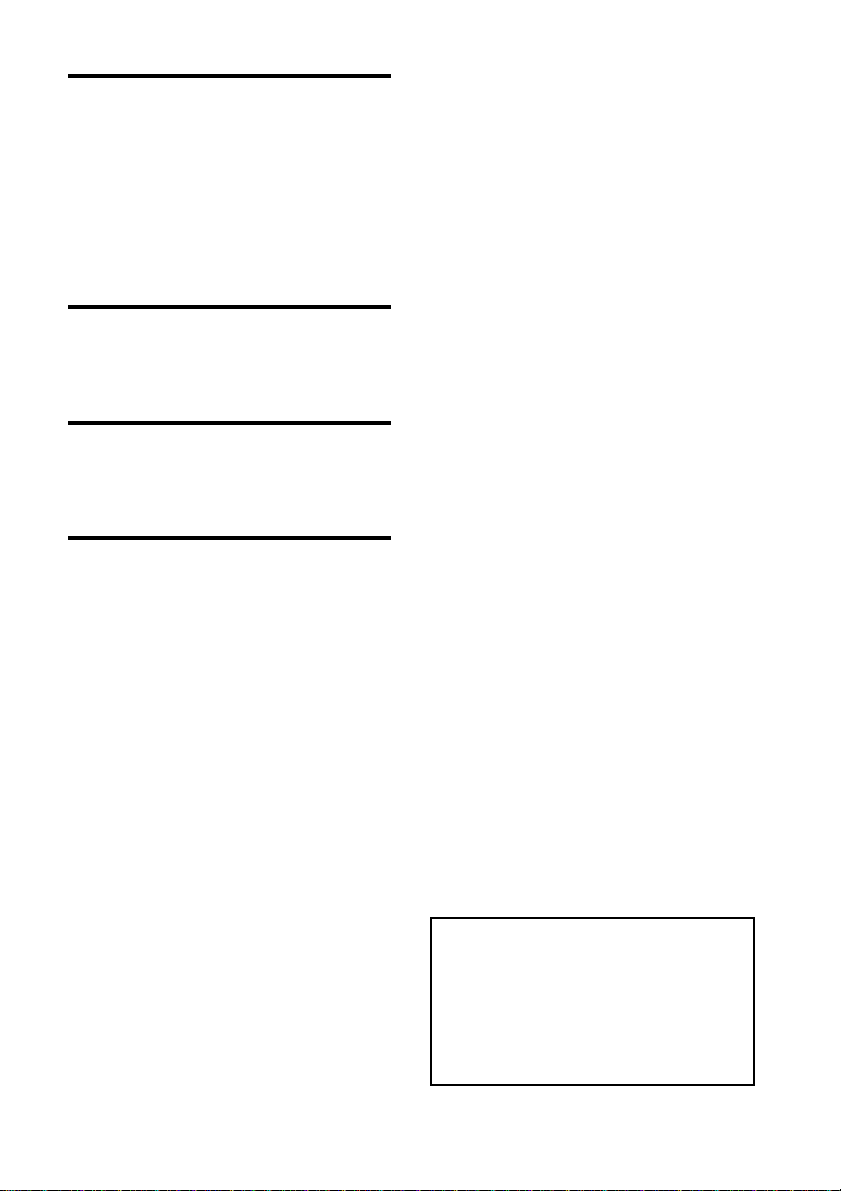
컴퓨터와 함께 사용하기
컴퓨터에 연결하기 .....................43
시스템 요건 .................. 43
컴퓨터에 연결하고 이미지
교환하기 ...................... 43
컴퓨터 분리하기 ............. 44
에러 메시지
에러 메시지가 나타난 경우 ...... 45
고장일까? 하고 생각되면
문제가 생겼을 때에는 ................ 47
추가 정보
메모리 카드에 대하여 ................ 51
"Memory Stick" ............. 51
SD 메모리 카드 ............. 52
메모리 카드의 사용에 관한
주의 ........................... 52
색인 .............................................. 53
본 사용설명서에서 사용하는 그림 및 화
면 사진에 대하여
본 사용설명서에서 사용하는 그림 및 화면 사진
은 특별한 기재가 없는 한 DPF-D1020을 사용
했습니다.
본 사용설명서에 사용된 그림 및 화면 사진은 실
제로 사용하거나 표시되는 것과 다른 경우가 있
습니다.
3
KR

조작하기 전에
포토 프레임의 다양한 사용 방법
이 Sony 디지털 포토 프레임은 디지털 카메라 등으로 촬영한 이미지를 컴퓨터 없이도 간단히 표
시할 수 있습니다.
4
KR

주요 기능
x 다양한 표시 기능
슬라이드쇼 표시, 시계 달력 표시, 한 개 이
미지 표시, 인덱스 이미지 표시 등 각종 보
기 모드를 즐길 수 있습니다. (14페이지)
x 다양한 슬라이드쇼 스타일
앨범을 마치 자신이 넘기는 듯 표시된 이미
지를 자동으로 전환할 수 있습니다. 시계나
달력을 표시하는 스타일을 비롯하여 다양
한 슬라이드쇼 스타일을 선택할 수 있습니
다. 재생 순서 등 재생에 관한 설정을 변경
할 수도 있습니다. (22페이지)
x 메모리 카드의 이미지 표시 및 내장 메모리
로 가져오기
디지털 카메라 등의 장치에서 뺀
"Memory Stick" 및 SD 메모리 카드 등
을 넣기만 하면 바로 이미지를 볼 수 있습니
다.
메모리 카드의 이미지를 내장 메모리로 가
져와서 저장할 수 있습니다. (27페이지)
조작하기 전에
* miniSD/miniSDHC 1, microSD/
microSDHC 2 또는 "Memory Stick
Micro" 3을 사용할 때에는 반드시 적절
한 어댑터에 넣어서 사용하십시오.
다음 페이지에 계속
5
KR

x 이미지 내보내기
내장 메모리의 이미지를 메모리 카드로 내
보내기 할 수 있습니다. (30페이지)
* miniSD/miniSDHC 1, microSD/
microSDHC 2 또는 "Memory Stick
Micro" 3을 사용할 때에는 반드시 적절
한 어댑터에 넣어서 사용하십시오.
x 비디오 파일 재생/사진과 함께 배경 음악
(BGM) 재생(DPF-D1020/D820/D720
전용)
디지털 카메라로 촬영한 비디오 파일이나
사진을 즐길 수 있을 뿐만 아니라 이미지에
배경 음악을 추가할 수도 있습니다(21, 25
페이지).
x 이미지의 자동 회전
포토 프레임은 적절한 방향으로 이미지를 자
동 회전합니다. 포토 프레임을 세로 방향 또
는 가로 방향*으로 설치해도 이미지는 자동
으로 회전됩니다. (부속된 사용설명서 "스탠
드")
* 비디오 파일은 포토 프레임 방향을 변경해도
자동으로 회전되지 않습니다(DPF-D1020/
D820/D720 전용).
x 이미지를 벽에 표시
포토 프레임을 벽에 걸어 놓을 수 있습니다.
(부속된 사용설명서 "스탠드-포토 프레임
을 벽에 걸려면")
x 정렬 기능능
날짜, 폴더, 이미지 방향, 마크 및 비디오/
사진 기준으로 이미지를 정렬할 수 있습니
다(34페이지).
KR
6

각 부분 명칭
x 디지털 포토 프레임
DPF-A710
앞면
뒷면
VIEW MODE 버튼(14페이지)
USB 미니 B 커넥터(43페이지)
메모리 카드 슬롯(13페이지)
조작하기 전에
리모트 센서
LCD 화면
Sony 로고
(11페이지)
BACK 버튼
ENTER 버튼
방향(v/V) 버튼
방향(B/b) 버튼
MENU 버튼
1 (온/대기) 버튼
대기 표시등
액세스 램프
벽걸이용 구멍
DC IN 5 V 단자
스탠드
다음 페이지에 계속
KR
7

DPF-D1020/D820/D720/D710
앞면
뒷면
VIEW MODE 버튼(14페이지)
EXT INTERFACE(USB A) 커넥터
USB 미니 B 커넥터(43페이지)
메모리 카드 슬롯(13페이지)
DC IN 5 V 단자(DPF-D820/D720/D710)
DC IN 12 V 단자(DPF-D1020)/
스피커(DPF-D1020/D820/D720 전용)
LCD 화면
리모트 센서
Sony 로고(11페이지)
BACK 버튼
ENTER 버튼
방향(v/V) 버튼
방향(B/b) 버튼
MENU 버튼
1 (온/대기) 버튼
대기 표시등
액세스 램프
벽걸이용 구멍
스탠드
8
KR

x 리모컨
SLIDE-SHOW ( ) 버튼
CLOCK ( ) 버튼
MARKING ( ) 버튼
(DPF-A710은 제외)
(DPF-A710은 제외)
SELECT DEVICE 버튼
MENU 버튼
BACK 버튼
SORT 버튼
VIEW MODE 버튼
1 (온/대기) 버튼
SINGLE 버튼
조작하기 전에
INDEX ( ) 버튼
확대( ) 버튼
방향(B/b/v/V) 버튼
ENTER ( ) 버튼
축소( ) 버튼
IMPORT ( ) 버튼
DELETE ( ) 버튼
ROTATE ( ) 버튼
본 사용설명서에 대하여
본 사용설명서에서는 포토 프레임 본체의 버튼을 사용한 조작을 기본으로 설명했습니다.
리모컨 조작과 포토 프레임 본체의 버튼 조작이 다른 부분은 "잠깐 한마디"에 설명했습니다.
9
KR
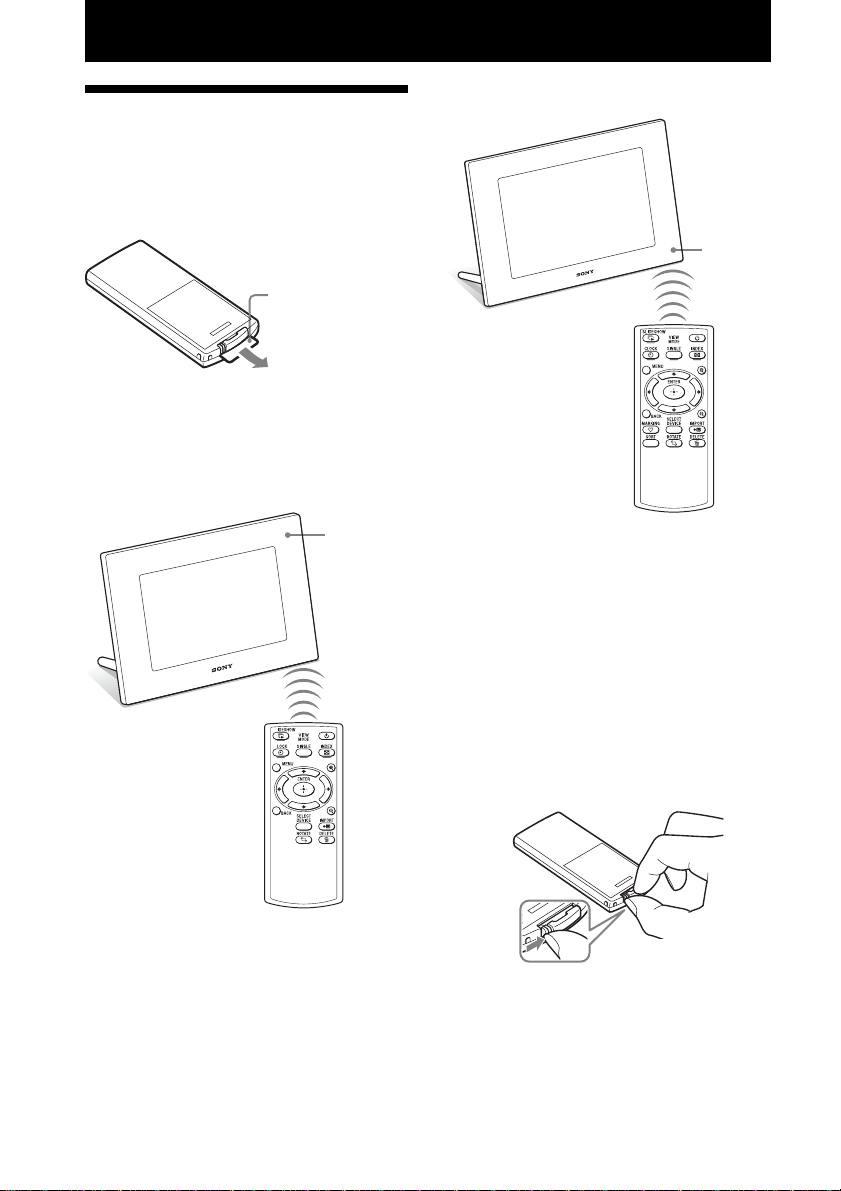
기본적인 조작
리모컨 준비하기
부속된 리튬 전지(CR2025)는 리모컨에 들어
있습니다. 사용하기 전에 그림과 같이 보호 시
트를 잡아 당기십시오.
보호 시트
리모컨 사용하기
리모컨 윗부분을 포토 프레임의 리모트 센서
로 향하십시오.
DPF-A710
DPF-D1020/D820/D720/D710
리모트
센서
리모트
센서
벽에 건 상태에서 포토 프레임의 버튼을 사용
하면 포토 프레임이 떨어질 위험이 있습니다.
포토 프레임이 떨어지지 않도록 단단히 잡고
조작하십시오.
리모컨 배터리 교체하기
리모컨이 작동하지 않을 때에는 배터리
(CR2025 리튬 전지)를 새 것으로 교체하십
시오.
1 탭을 누릅니다.
10
KR

2 배터리 홀더를 잡아 당깁니다.
3 새 배터리를 넣고 리모컨의 원래 위치
에 배터리 홀더를 밀어 넣습니다.
배터리는 "+"를 위로 해서 넣으십시오.
주의점
• 지정 이외의 배터리를 사용하면 배터리가 파열될
염려가 있습니다.
• 다 쓴 배터리는 지역의 지정에 따라 처분하십시오.
• 리모컨은 고온 다습한 장소에 두지 마십시오.
• 배터리를 교체할 때에는 리모컨 내부에 이물이 들
어가지 않도록 주의하십시오.
• 배터리는 바르게 사용하지 않으면 누액되거나 부
식 원인이 될 수 있습니다.
– 배터리는 충전하지 마십시오.
– 리모컨을 장기간 사용하지 않을 때에는 누액
또는 부식을 방지하기 위해 리모컨에서 배터리
를 빼 두십시오.
– 배터리를 반대 방향으로 넣거나 단락, 분해, 가
열하거나 불 속에 던지면 배터리가 파열되거나
누액 원인이 됩니다.
포토 프레임의 전원 켜 기
AC 전원에 연결되고 포토 프레임 전원이 이
미 켜져 있을 때에는 다음 섹션으로 가십시오.
전원 켜기
포토 프레임의 1 (온/대기) 버튼을 눌러서 전
원을 켭니다. 대기 표시등이 적색에서 녹색으
로 변경됩니다. 앞면의 Sony 로고가 켜집니
다.
리모컨 사용하기
리모컨의 1 (온/대기) 버튼으로 포토 프레임
전원을 켜거나 끌 수 있습니다.
기본적인 조작
전원 끄기
전원이 꺼질 때까지 포토 프레임의 1 (온/대
기) 버튼을 누르고 있습니다. 대기 표시등이
녹색에서 적색으로 변경됩니다.
주의점
포토 프레임 전원을 끄거나 AC 어댑터를 콘센트나
포토 프레임에서 빼지 마십시오. 포토 프레임이 고
장 날 염려가 있습니다.
다음 페이지에 계속
11
KR
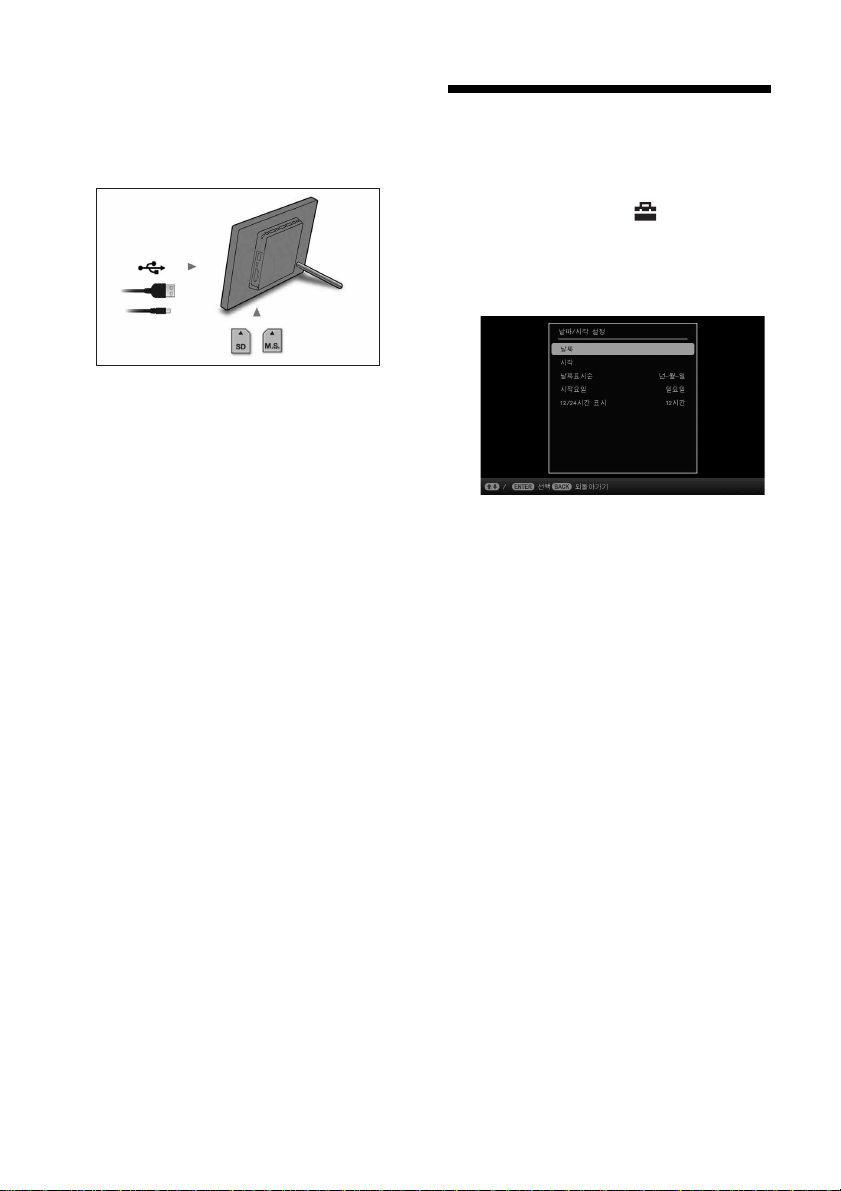
초기 상태에서의 조작
메모리 카드를 넣지 않고 포토 프레임 전원을
켜면 화면에 다음과 같은 초기 화면이 표시됩
니다.
포토 프레임을 10초간 조작하지 않으면 데모
모드가 표시됩니다. 전원 버튼 이외의 버튼을
누르면 화면은 초기 화면으로 되돌아갑니다.
우선 초기 화면이 나타나 있는 동안 MENU
버튼을 누른 다음에 날짜와 시각을 설정하십
시오.
현재 시각 설정하기
1 MENU 버튼을 누릅니다.
2 B/b 버튼을 눌러서 (설정) 탭을
선택합니다.
3
v/V 버튼을 눌러서 [날짜/시각 설정] 항
목을 선택하고 ENTER 버튼을 누릅니다.
4
날짜를 조절합니다.
1 v/V 버튼을 눌러서 [날짜] 항목을 선
택하고 ENTER 버튼을 누릅니다.
2 B/b 버튼을 눌러서 월, 일, 년을 선택
하고 v/V 버튼을 눌러서 수치를 선택
한 다음에 ENTER 버튼을 누릅니다.
5
시각을 조절합니다.
1 v/V 버튼을 눌러서 [시각] 항목을 선
택하고 ENTER 버튼을 누릅니다.
2 B/b 버튼을 눌러서 시, 분, 초를 선택
하고 v/V 버튼을 눌러서 수치를 선택
한 다음에 ENTER 버튼을 누릅니다.
12
KR
6 날짜 형식을 선택합니다.
1
v/V 버튼을 눌러서 [날짜표시순] 항목
을 선택한 다음에
릅니다.
2 v/V
버튼을 눌러서 형식을 선택한 다
음에
ENTER 버튼을 누릅니다.
• 년-월-일
• 월-일-년
• 일-월-년
ENTER 버튼을 누
7 달력의 시작 요일을 선택합니다.
달력을 표시했을 때 왼쪽에 표시할 요일
을 설정할 수 있습니다.

1 v/V 버튼을 눌러서 [시작요일] 항목
을 선택하고 ENTER 버튼을 누릅니
다.
2 v/V 버튼을 눌러서
요일]
항목을 선택한 다음에 ENTER
버튼을 누릅니다.
8
시각 표시를 선택합니다.
1
v
/V 버튼을 눌러서 [12/24시간 표시]
항목을 선택하고 ENTER 버튼을 누릅
니다.
2
v
/V 버튼을 눌러서 [12시간] 또는
[24시간] 항목을 선택한 다음에
ENTER 버튼을 누릅니다.
[일요일] 또는 [월
9 MENU 버튼을 누릅니다.
메뉴 화면이 닫힙니다.
메모리 카드 넣기
메모리 카드의 라벨 면을 앞으로 해서(포토
프레임 뒷쪽에서 볼 때) 대응하는 슬롯에
단단히 삽입합니다.
메모리 카드를 바르게 삽입하면 액세스 램프
가 깜빡입니다. 액세스 램프가 깜빡이지 않을
때에는 메모리 카드의 라벨 면을 확인한 후에
다시 삽입하십시오.
SD 메모리
카드
A)
(슬롯
"Memory
Stick"
(슬롯
A)
"Memory
Stick Duo"
(슬롯
B)
액세스 램프
기본적인 조작
다음 페이지에 계속
KR
13

주의점
miniSD/miniSDHC 1, microSD/
microSDHC 2 또는 "Memory Stick
Micro" 3을 사용할 때에는 반드시 적절한 어
댑터에 넣어서 사용하십시오.
표시 변경하기
VIEW MODE 버튼을 눌러서 보기 스타일을
변경할 수 있습니다.
1
2
3
호환성이 있는 메모리 카드는 "메모리 카드에
대하여"(51페이지) 내용을 참조하십시오. 지
원하는 파일 형식은 사용설명서를 참조하십
시오.
메모리 카드를 넣으면
메모리 카드를 넣으면 그 안의 이미지가 자동
으로 표시됩니다. 이미지가 표시되어 있을 때
전원을 껐다가 다시 켜면 같은 이미지가 다시
표시됩니다.
재생 장치를 변경하려면
"재생 장치 지정하기"(29페이지) 내용을 참
조하십시오.
메모리 카드를 빼려면
슬롯에 메모리 카드를 넣었을 때와 반대 방향
으로 빼십시오.
액세스 램프가 깜빡일 때에는 메모리 카드를
빼지 마십시오.
주의점
• 이 슬롯은 "Memory Stick" 표준 및 Duo 크기
양쪽에 대응하는 슬롯이므로 "Memory Stick"
어댑터가 필요 없습니다.
• "Memory Stick"(표준/Duo)/SD 메모리 카드
범용 슬롯은 카드 종류를 자동으로 검출합니다.
• 여러 메모리 카드를 동시에 A, B 슬롯에 넣지 마
십시오. 여러 개의 메모리 카드를 넣으면 포토 프
레임은 정상으로 작동하지 않습니다.
1 VIEW MODE 버튼을 반복해서 눌러서
표시하고 싶은 보기 모드를 선택합니
다.
보기 모드 화면이 표시됩니다.
표시 선택 영역
스타일 선택 영역
.
슬라이드쇼
(16페이지)
시계 달력
(17페이지)
14
KR

한 이미지 표시
(18페이지)
인덱스
(19페이지)
리모컨 사용하기
표시하고 싶은 보기 모드에 대응하는
VIEW MODE 버튼을 누릅니다.
VIEW MODE 버튼
선택한 보기 모드 화면이 표시됩니다.
2 B/b/v/V 버튼으로 스타일을 선택하고
ENTER 버튼을 누릅니다.
화면 표시가 선택한 보기 스타일로 바뀝
니다.
잠깐 한마디
• 커서가 표시 선택 영역에 있을 때에는 v
버튼을 눌러서 스타일 선택 영역으로 이동
하십시오.
• 현재 선택된 보기 모드( , ,
또는 )에 대응하는 리모컨
의 VIEW MODE 버튼을 누르거나 포토
프레임의 VIEW MODE 버튼을 반복해
서 눌러서 스타일 선택 영역에 있는 커서
를 이동할 수 있습니다.
기본적인 조작
주의점
오랫동안 포토 프레임을 사용하지 않았을 때에
는 커서 위치 스타일이 자동으로 선택됩니다.
15
KR

슬라이드쇼 표시
표시 스타일 설명
한 화면에 이미지를 차례차례 표시합니다.
슬라이드쇼
한 개 이미지
여러 이미지를 동시에 표시합니다.
비디오 파일은 파일의 첫 프레임만 표시됩니다(DPF-D1020/
D820/D720 전용).
멀티 이미지
현재 날짜와 시각을 표시한 상태에서 이미지를 차례차례로 표시합
니다.
시계
달력을 표시한 상태에서 이미지를 차례차례로 표시합니다. 현재 날
짜와 시각도 표시합니다.
달력
촬영 날짜와 시각을 표시하면서 이미지를 차례로 표시합니다. 현재
날짜와 시각은 표시하지 않습니다.
타임머신
(DPF-A710은 제외)
다양한 슬라이드쇼 스타일과 효과를 무작위로 전환하면서 이미지를
표시합니다.
이미지를 무작위로 표시하는 경우
무작위
잠깐 한마디
• 슬라이드쇼 표시를 선택하면 간격, 효과, 표시순서, 컬러 효과를 설정할 수 있습니다. "슬라이드쇼 설정 변경
하기"(22페이지) 내용을 참조하십시오.
• 슬라이드쇼 중에 ENTER 버튼을 누르면 표시는 한 이미지 표시 모드로 변경됩니다.
• 슬라이드쇼 중에 포토 프레임 전원을 일단 껐다가 1 (온/대기) 버튼으로 다시 전원을 켜면 마지막에 본 이미
지부터 슬라이드쇼가 다시 시작됩니다.
KR
16
[슬라이드쇼 설정]의 [셔플] 항목이 [On] 모드로 설정되어 있을
때 가능합니다(23페이지).

시계 달력 표시
시계1 시계2 시계3 시계4 시계5
시계6 시계7 시계8 시계9 시계10
시계11*
달력1 달력2 달력3
기본적인 조작
음력 달*
([언어 설정
(Language)]에서 [중
국어(간체)] 항목 선
택 시)
* : DPF-A710은 제외
주의점
시계 달력가 표시되어 있을 때에는 (설정) 탭만 선택할 수 있습니다.
아라비아 달력*
([언어 설정
(Language)]에서 [아
라비아어] 항목 선택
시)
페르시아 달력*
([언어 설정
(Language)]에서 [페
르시아어] 항목 선택
시)
17
KR

한 개 이미지 모드(한 이미지 표시)
표시 스타일 설명
화면에 이미지 전체를 표시합니다.
B/b 버튼을 눌러서 표시할 이미지를 전환할 수 있습니다.
표준
화면 전체에 이미지를 표시합니다.
(저장한 이미지의 화면비에 따라서는 이미지 테두리가 일부만 표시
되는 경우가 있습니다.)
전체화면
표준(Exif 유)
전체화면(Exif 유)
B/b 버튼을 눌러서 표시할 이미지를 전환할 수 있습니다.
이미지 전체를 표시하는 동안 이미지 번호, 파일 이름, 촬영 날짜 등
의 이미지 정보를 표시합니다. B/b 버튼을 눌러서 표시할 이미지를
전환할 수 있습니다.
이미지 정보는 "LCD 화면에 표시되는 정보에 대하여(20페이지)"
내용을 참조하십시오.
전체화면 모드에서 이미지 번호, 파일 이름, 촬영 날짜 등의 이미지
정보를 표시합니다.
(저장한 이미지의 화면비에 따라서는 이미지 테두리가 일부만 표시
되는 경우가 있습니다.)
B/b 버튼을 눌러서 표시할 이미지를 전환할 수 있습니다.
이미지 정보는 "LCD 화면에 표시되는 정보에 대하여(20페이지)"
내용을 참조하십시오.
18
KR

인덱스이미지 표시
표시 스타일 설명
큰 섬네일 목록을 표시합니다. B/b/v/V 버튼을 눌러서 커서를
인덱스
인덱스1
인덱스2
인덱스3
(DPF-A710은 제외)
잠깐 한마디
• 섬네일이란 디지털 카메라에서 촬영한 사진 파일에 기록되는 인덱스용의 작은 이미지입니다.
• 인덱스 이미지 표시에서는 B/b/v/V 버튼 다음에 ENTER 버튼을 눌러서 이미지를 선택할 수 있습니다. 화
면 표시가 한 개 이미지 모드로 바뀝니다.
이동하여 이미지를 선택합니다.
섬네일 목록을 표시합니다. B/b/v/V 버튼을 눌러서 커서를 이동
하여 이미지를 선택합니다.
작은 섬네일 목록을 표시합니다. B/b/v/V 버튼을 눌러서 커서를
이동하여 이미지를 선택합니다.
기본적인 조작
다음 페이지에 계속
KR
19

LCD 화면에 표시되는 정보에 대하
여
– 비디오 파일 크기
4설정 정보
아이콘 의미
보호 표시
관련 파일 표시(모션 파일이나 소형
이메일 이미지 파일 등의 관련 파일
이 있을 때 표시)
마크를 등록했을 때 표시합니다.
(DPF-A710은 제외)
비디오 파일을 표시합니다. (DPFD1020/D820/D720 전용)
다음과 같은 정보를 표시합니다.
1화면 표시의 종류(한 개 이미지 모드 시)
– 표준
– 전체화면
– 표준(Exif 유)
– 전체화면(Exif 유)
2표시 중인 이미지의 순번/합계 이미지 개수
표시 중인 이미지의 입력 미디어 표시는 다
음과 같습니다.
아이콘 의미
내장 메모리
"Memory Stick" 입력
SD 메모리 카드 입력
3이미지 상세
x사진이 표시되어 있을 경우
– 파일 형식(JPEG(4:4:4), JPEG(4:2:2),
JPEG(4:2:0), BMP, TIFF, RAW)
– 픽셀 수(가로×세로)
– 이미지 입력 장치의 제조원 이름
– 이미지 입력 장치의 모델명
– 셔터 속도(예: 1/8)
– 조리개 값(예: F2.8)
– 노출치(예: +0.0EV)
– 회전 정보
x비디오 파일을 재생하고 있을 경우
(DPF-D1020/D820/D720 전용)
– 파일 형식(AVI, MOV)
– 픽셀 수(가로×세로)
– 재생 표시시간
5이미지 번호(폴더-파일 번호)
이미지가 DCF에 대응할 때 표시됩니다.
이미지가 DCF에 대응하지 않을 때에는 그
파일명이 표시됩니다.
컴퓨터에서 파일 이름을 붙이거나 파일 이
름을 변경한 경우 파일 이름에 영숫자 이외
의 문자가 포함되어 있으면 파일 이름을 포
토 프레임에서 바르게 표시할 수 없는 경우
가 있습니다. 또 컴퓨터 및 그 밖의 장치에
서 작성한 파일은 파일 이름의 처음부터 10
문자까지만 표시할 수 있습니다.
주의점
영숫자만 표시할 수 있습니다.
6촬영 날짜/시각
20
KR

비디오 파일 재생하기 (DPF-D1020/D820/ D720 전용)
여기에서는 부속된 리모컨 버튼을 사용한 조
작을 기본으로 설명했습니다.
1 비디오 파일을 선택합니다.
1 SINGLE 버튼을 누릅니다.
2 B/b 버튼을 눌러서 원하는 스타일을
선택하고 ENTER 버튼을 누릅니다.
3 B/b 버튼을 눌러서 파일의 앞으로/뒤
로 가서 재생하고 싶은 파일을 선택합
니다.
인덱스 표시 사용하기
1 (INDEX) 버튼을 누릅니다.
2 B/b/v/V 버튼을 눌러서 재생하고 싶
은 비디오 파일을 선택합니다.
2 ENTER 버튼을 누릅니다.
선택한 비디오 파일의 재생이 시작됩니
다.
음량을 조절하려면
비디오 파일의 재생 중이나 재생 일시정지 중
에 v/V 버튼을 누릅니다.
재생 정지하려면
비디오 파일의 재생 중에 BACK 버튼을 누릅
니다.
주의점
• 다음과 같은 종류의 비디오 파일을 재생할 수 없습
니다.
– Motion JPEG 이외의 비디오 코덱 처리된 비
디오 파일
– 가로나 세로가 최대 픽셀 수를 초과한 비디오
파일
(상기 이외의 비디오 파일에 대해서는 작동을 보증
하지 않습니다.)
• 슬라이드쇼 표시 중에는 빨리 앞으로/뒤로 재생
및 재생 일시정지 조작을 할 수 없습니다.
• 빨리 앞으로/뒤로 재생 중에 비디오가 일시정지했
습니다.
기본적인 조작
재생 일시정지하려면
비디오 파일의 재생 중에 ENTER 버튼을 누
릅니다.
재생을 다시 시작하려면 ENTER 버튼을 다
시 누릅니다.
빨리 앞으로/뒤로 재생
비디오 파일의 재생 중에 B/b 버튼을 누릅니
다. b 또는 B 버튼을 누르고 있는 동안 파일은
고속으로 앞으로 또는 뒤로 재생됩니다. 버튼
을 놓으면 그 위치부터 통상 재생이 시작됩니
다.
비디오 파일에 따라서는 포토 프레임에서 빨
리 앞으로/뒤로 재생을 할 수 없는 경우가 있
습니다.
21
KR

고급 조작
슬라이드쇼 보기
슬라이드쇼 스타일은 "슬라이드쇼 표시
"(16페이지) 내용을 참조하십시오.
1 VIEW MODE 버튼을 반복해서 눌러서
표시 선택 영역의 (슬라이드쇼)
아이콘을 선택합니다.
(슬라이드쇼)
표시 선택 영역
스타일 선택 영역
리모컨 사용하기
(SLIDE-SHOW) 버튼을 누릅니
다.
2 B/b/v/V 버튼을 눌러서 원하는 스타
일을 선택하고 ENTER 버튼을 누릅니
다.
잠깐 한마디
• 커서가 표시 선택 영역에 있을 때에는 v
버튼을 눌러서 스타일 선택 영역으로 이동
하십시오.
• 현재 선택된 보기 모드( , ,
또는 )에 대응하는 리모컨의
VIEW MODE 버튼을 누르거나 포토 프
레임의 VIEW MODE 버튼을 반복해서
눌러서 스타일 선택 영역에 있는 커서를
이동할 수 있습니다.
슬라이드쇼 설정 변경하기
1 MENU 버튼을 누릅니다.
2 B/b 버튼을 눌러서 (설정) 탭을
선택합니다.
3 v/V 버튼을 눌러서 [슬라이드쇼 설정]
항목을 선택하고 ENTER 버튼을 누릅
니다.
4 v/V 버튼을 눌러서 변경하고 싶은 항
목을 선택하고 ENTER 버튼을 누릅니
다.
설정 항목에 대해서는 다음 페이지의 표
를 참조하십시오.
주의점
• 메모리 카드에 저장한 이미지를 사용한 슬라이드
쇼를 선택할 경우에는 다음과 같은 사항에 주의하
십시오.
– 메모리 카드 장치의 특성상 너무 자주 읽기를
하면 이미지에 데이터 에러가 발생할 수 있습
니다.
– 이미지 개수가 적을 때에는 슬라이드쇼를 장시
간 실행하지 마십시오. 데이터 에러의 원인이
됩니다.
– 메모리 카드의 이미지는 자주 백업해 놓으시길
권장합니다.
• 포토 프레임이 슬라이드쇼 표시 중인 경우 등은 일
부 설정을 변경할 수 없는 항목이 있습니다. 그런
항목은 회색으로 표시되고 선택할 수 없습니다.
• 포토 프레임의 전원을 끄거나 포토 프레임을 재설
정하면 첫이미지부터 슬라이드쇼가 시작됩니다.
22
KR

• 화면이 너무 밝으면 구역질이 나는 경우가 있습니다.
포토 프레임을 사용할 때에는 너무 밝게 설정하지 않
도록 주의하십시오.
항목 설정 설명
슬라이드쇼 설정전환 간격*
사진 간격*
영상 표시시간*
주의점
슬라이드쇼의 스타일, 컬러 효과 또는 이미지 크기에 따라서는 이미지가 메뉴에서 설정한
간격으로 전환되지 않는 경우가 있습니다.
효과 센터 크로스 이전 이미지가 중앙에서 4코너로 당겨지는 것처럼 사
셔플 On 이미지를 무작위로 표시합니다.
컬러 효과 컬러*
2
이미지의 전환 간격을 3초, 7초*1, 20초, 1분, 5분, 30분, 1시간, 3시간,
12시간, 24시간 중에서 설정합니다.
주의점
슬라이드쇼의 스타일, 컬러 효과 또는 이미지 크기에 따라서는 이미지
가 메뉴에서 설정한 간격으로 전환되지 않는 경우가 있습니다.
3
이미지의 전환 간격을 3초, 7초*1, 20초, 1분, 5분, 30분, 1시간, 3시간,
12시간, 24시간 중에서 설정합니다.
3
파일의 처음부터의 재생 시간으로 간격을 설정합니다.
처음 10초, 처음 15초, 처음 30초, 처음 1분, 처음 3분, 모두 재생*
에서 값을 설정합니다.
세로블라인드 블라인드를 내리는 것처럼 다음 이미지로 전환됩니다.
가로블라인드 블라인드를 양쪽으로 당기는 것처럼 다음 이미지로
페이드*
와이프 화면에서 현재의 이미지가 지워지듯 사라지고 다음
무작위 위의 5가지 효과를 무작위로 사용합니다.
Off*
세피아 이미지를 세피아 컬러로 표시합니다.
흑백 이미지를 흑백으로 표시합니다.
*1: 공장 출하 시의 기본 설정
*2: DPF-D710/A710 전용
*3: DPF-D1020/D820/D720 전용
1
중
고급 조작
라지고 다음 이미지로 전환됩니다.
1
1
1
전환됩니다.
현재의 이미지가 페이드아웃되고 다음 이미지가 페이
드인되면서 이미지가 전환됩니다.
이미지로 전환됩니다.
[일반 설정] 항목의 [표시순서] 설정에 따라 이미지
를 표시합니다.
이미지를 컬러로 표시합니다.
다음 페이지에 계속
KR
23

항목 설정 설명
슬라이드쇼 설정표시 모드 다음 중에서 원하는 표시 크기를 선택하십시오.
주의점
• 원래 이미지 데이터는 변경되지 않습니다.
• 비디오 파일을 재생 중일 때에는 비디오 이미지는 항상 표준 모드로
표시됩니다(DPF-D1020/D820/D720 전용).
표준* 적정 크기로 확대해서 이미지 전체를 표시합니다. (이
전체화면 종횡비를 변경하지 않고 화면 전체에 표시되도록 이
미지의 상하좌우 여백과 함께 표시되는 경우가 있습
니다.)
미지를 확대합니다.
주의점
슬라이드쇼의 스타일에 따라서는 이미지가 메뉴에서
설정한 표시 크기로 표시되지 않는 경우가 있습니다.
*: 공장 출하 시의 기본 설정
24
KR

배경 음악과 함께 슬라 이드쇼 재생하기 (DPF-D1020/D820/ D720 전용)
음악 파일 가져오기
1 음악 파일이 들어있는 메모리 파일을
포토 프레임에 넣습니다.
2 MENU 버튼을 누르고 B/b 버튼으로
(설정) 탭을 선택한 다음에 v/V 버
튼으로 [슬라이드쇼 BGM 설정] 항목
을 누릅니다.
3 v/V 버튼을 눌러서 [BGM 가져오기]
항목을 선택하고 ENTER 버튼을 누릅
니다.
4 v/V 버튼을 눌러서 순서 1에서 넣은
메모리 카드를 선택합니다.
5 v/V 버튼으로 가져오고 싶은 음악 파
일을 음악 파일 목록에서 선택하고
ENTER 버튼을 누릅니다.
선택한 파일 옆에 체크 마크(✔)가 표시
됩니다.
6 파일을 두 개 이상 선택하고 싶을 때에
는 순서 5를 반복 조작합니다.
잠깐 한마디
선택을 해제하려면 해제하고 싶은 파일을 선택
한 다음에 ENTER 버튼을 누릅니다. 선택한
파일 옆에 체크 마크(✔)가 사라집니다.
7 음악 파일의 선택이 끝난 후 MENU 버
튼을 누릅니다.
8 확인 화면이 표시되면 ENTER 버튼을
누릅니다.
선택한 음악 파일이 포토 프레임의 내장
메모리로 가져오기됩니다.
잠깐 한마디
내장 메모리로 가져온 음악 파일을 삭제하려면 순서
2에서 [슬라이드쇼 설정] 화면의 [BGM 삭제] 항
목을 선택한 다음에 ENTER 버튼을 누릅니다. v/V
버튼을 눌러서 삭제하고 싶은 음악 파일을 음악 파
일 목록에서 선택하고 ENTER 버튼을 누릅니다. 선
택한 파일 옆에 체크 마크가 표시됩니다. MENU 버
튼을 눌러서 확인 화면이 나타나면 ENTER 버튼을
누릅니다.
• 가져온 음악 파일은 슬라이드쇼 BGM으로만 재생
• 내장 메모리로 가져온 음악 파일만 BGM으로 재
• 포토 프레임의 내장 메모리에는 최대 40곡의 음악
• 넣은 메모리 카드에 있는 최대 200곡의 음악 파일
• 음악 파일은 파일 이름만 표시됩니다. 음악 제목과
음악 파일 목록에서 파일이 삭제됩니다.
주의점
할 수 있습니다.
생할 수 있습니다.
파일을 가져올 수 있습니다.
을 표시할 수 있습니다.
아티스트 이름은 표시할 수 없습니다.
재생할 음악 파일 선택하기
1 MENU 버튼을 누르고 B/b 버튼으로
(설정) 탭을 선택한 다음에 v/V 버
튼으로 [슬라이드쇼 BGM 설정] 항목
을 누릅니다.
2 v/V 버튼을 눌러서 [BGM 선택] 항목
을 선택하고 ENTER 버튼을 누릅니다.
3 v/V 버튼으로 가져온 음악 파일 목록
중에서 재생하고 싶은 음악 파일을 선
택하고 ENTER 버튼을 누릅니다.
선택한 파일 옆에 체크 마크(✔)가 표시
됩니다.
4 음악 파일을 두 개 이상 선택하고 싶을
때에는 순서 3을 반복 조작합니다.
5 MENU 버튼을 누릅니다.
보기 화면 모드에서 (슬라이드쇼)
를 선택하면 체크 마크(✔)가 있는 음악
파일이 재생됩니다.
고급 조작
다음 페이지에 계속
KR
25

슬라이드쇼와 함께 배경 음악 재생하기
사진 슬라이드쇼와 함께 내장 메모리로 가져
온 음악 파일을 BGM으로 재생하고 싶을 때
에는 다음 절차에 따르십시오.
1 MENU 버튼을 누르고 B/b 버튼으로
(설정) 탭을 선택한 다음에 v/V 버
튼으로 [슬라이드쇼 BGM 설정] 항목
을 누릅니다.
2 v/V 버튼을 눌러서 [BGM ON/OFF]
항목을 선택하고 ENTER 버튼을 누릅
니다.
항목 설정 설명
슬라이드쇼
BGM 설정
*: 공장 출하 시의 기본 설정
BGM ON/
OFF
BGM 선택 내장 메모리로 가져온 음악 파일 목록을 표시하고 BGM을 선택할 수 있
BGM 가져오기 "Memory Stick", SD 메모리 카드 및 USB 외장 장치에 저장된
BGM 삭제 내장 메모리로 가져온 음악 파일을 삭제합니다.
On 슬라이드쇼 실행 중에 BGM을 재생합니다.
Off 슬라이드쇼 실행 중에 BGM을 재생하지 않습니다.
습니다. (BGM1*, BGM2*, BGM3*)
BGM 음악용 파일을 내장 메모리로 가져옵니다.
[On]: 슬라이드쇼 실행 중에 배경 음악
을 재생합니다.
[Off]: 슬라이드쇼 실행 중에 배경 음악
을 재생하지 않습니다.
주의점
• 배경 음악을 빨리 앞으로/뒤로 재생은 할 수 없습
니다. 배경 음악 파일의 재생 순서를 변경할 수도
없습니다.
• 비디오를 재생하는 동안에는 배경 음악을 재생할
수 없습니다. 비디오 파일의 사운드가 비디오와 함
께 재생됩니다. 비디오 재생 후에 표시되는 사진의
배경 음악 재생은 다음의 음악 파일의 처음부터 시
작됩니다.
• [BGM ON/OFF] 항목을 [On] 모드로 설정했어
도 가져온 음악 파일 목록에서 재생할 음악을 선택
하지 않으면 배경 음악은 재생되지 않습니다.
• 공장 출하 시 내장 메모리에 등록된 BGM1,
BGM2 및 BGM3 음악 파일은 삭제할 수 없습니
다.
26
KR

리프레시 모드(DPF-
메모리 카드에서 내장
D1020/D820/D720 전
용)
오랫동안 저장한 이미지 또는 몇 번씩 읽은 이
미지는 장치의 특성상 데이터 에러가 발생할
수 있습니다.
이러한 에러를 방지하기 위하여 포토 프레임
은 내장 메모리의 상태에 따라 자동으로 리프
레시합니다.
리프레시가 필요하게 되면 내장 메모리를 리
프레시하기 위한 확인 화면이 자동으로 표시
됩니다.
[예] 항목을 선택하거나 30초간 아무 조작도
하지 않으면 자동으로 리프레시가 시작됩니
다. [아니오] 항목을 선택하면 리프레시가 필
요하게 되었을 때 리프레시 확인 화면이 다시
나타납니다.
내장 메모리의 리프레시 중에 포토 프레임 전
원을 끄지 마십시오. 고장의 원인이 될 수 있
습니다.
내장 메모리의 리프레시에는 5분 정도 걸리는
경우가 있습니다.
주의점
• 데이터가 손실되는 것을 방지하기 위해 정기적으
로 백업해 두시길 권장합니다.
• 간격을 3초로 설정했을 때 이미지가 10장 미만일
때에는 슬라이드쇼는 연속해서 실행하지 마십시
오. 내장 메모리의 이미지 데이터가 손상될 위험이
있습니다.
메모리로 이미지 가져오
기
내장 메모리에 중요한 이미지를 저장해서 포
토 프레임을 디지털 앨범으로서 사용할 수 있
습니다.
잠깐 한마디
• 내장 메모리에 이미지를 저장할 때에는 메뉴에서
[이미지 추가 크기] 항목을 사용하여 이미지를 최
적한 크기로 변경할지 아니면 압축하지 않고 현재
상태대로 저장할지를 사전 설정할 수 있습니다(41
페이지).
• [이미지 추가 크기] 항목을 [리사이즈] 모드로 설
정했을 때 내장 메모리에는 이미지를 DPFD1020/D820/D720은 최대 약 4,000매, DPFD710은 최대 200매, DPF-A710은 최대 250매
를 저장할 수 있습니다. [오리지널] 항목을 설정하
면 저장할 수 있는 이미지 매수는 원래 이미지 파일
의 크기에 따라 달라집니다.
1 메모리 카드에 저장한 이미지가 화면
에 표시된 상태에서 MENU 버튼을 누
릅니다.
메뉴 화면이 표시됩니다.
리모컨 사용하기
메모리 카드에 저장한 이미지가 화면에
표시된 상태에서 (IMPORT) 버튼
을 누릅니다. 다음의 순서 2에서 설명하
는 [추가] 화면이 표시됩니다. 순서 3으
로 가십시오.
2 B/b 버튼을 눌러서 (편집) 탭을
선택하고 v/V 버튼으로 [추가] 항목을
선택한 다음에 ENTER 버튼을 누릅니
다.
고급 조작
다음 페이지에 계속
KR
27

한 개 이미지 모드
(한 이미지 표시)
슬라이드쇼 표시
인덱스 이미지 표시
4 B/b/v/V 버튼을 눌러서 이미지 목록
에서 가져오고 싶은 이미지를 선택하
고 ENTER 버튼을 누릅니다.
선택한 이미지에 "✔" 마크가 추가됩니
다.
여러 이미지를 한번에 가져오고 싶을 때
에는 이 순서를 반복 조작하십시오.
선택을 해제하고 싶을 때에는 이미지를
선택하고
미지에서 "✔" 마크가 사라집니다.
ENTER 버튼을 누릅니다. 이
5 MENU 버튼을 누릅니다.
폴더 선택 화면이 표시됩니다.
6 v/V 버튼을 눌러서 저장하고 싶은 폴
더를 선택하고 ENTER 버튼을 누릅니
다.
내장 메모리에 이미지를 가져오기 위한
확인 화면이 나타납니다.
3 v/V 버튼을 눌러서 [이 이미지를 추가],
[다수의 이미지 가져오기] 또는 [모든
이미지를 추가] 항목을 선택하고
ENTER 버튼을 누릅니다.
[이 이미지를 추가] 항목 선택하면 현재
표시된 이미지를 내장 메모리로 가져올
수 있습니다. 순서 6으로 가십시오. (슬
라이드쇼 표시에서는 이 항목을 선택할
수 없습니다.)
[다수의 이미지 가져오기] 항목을 선택
하면 이미지 목록에서 가져오고 싶은 이
미지를 선택할 수 있습니다. 순서 4로 가
십시오.
[모든 이미지를 추가] 항목을 선택하면
모든 이미지의 확인란이 선택된 이미지
목록이 나타납니다. 순서 5로 가십시오.
KR
28
잠깐 한마디
[새 폴더] 항목을 선택하면 새 폴더가 자동으
로 만들어집니다.
7 v/V 버튼을 눌러서 [예] 항목을 선택
하고 ENTER 버튼을 누릅니다.
내장 메모리의 지정한 폴더에 이미지가
저장됩니다.
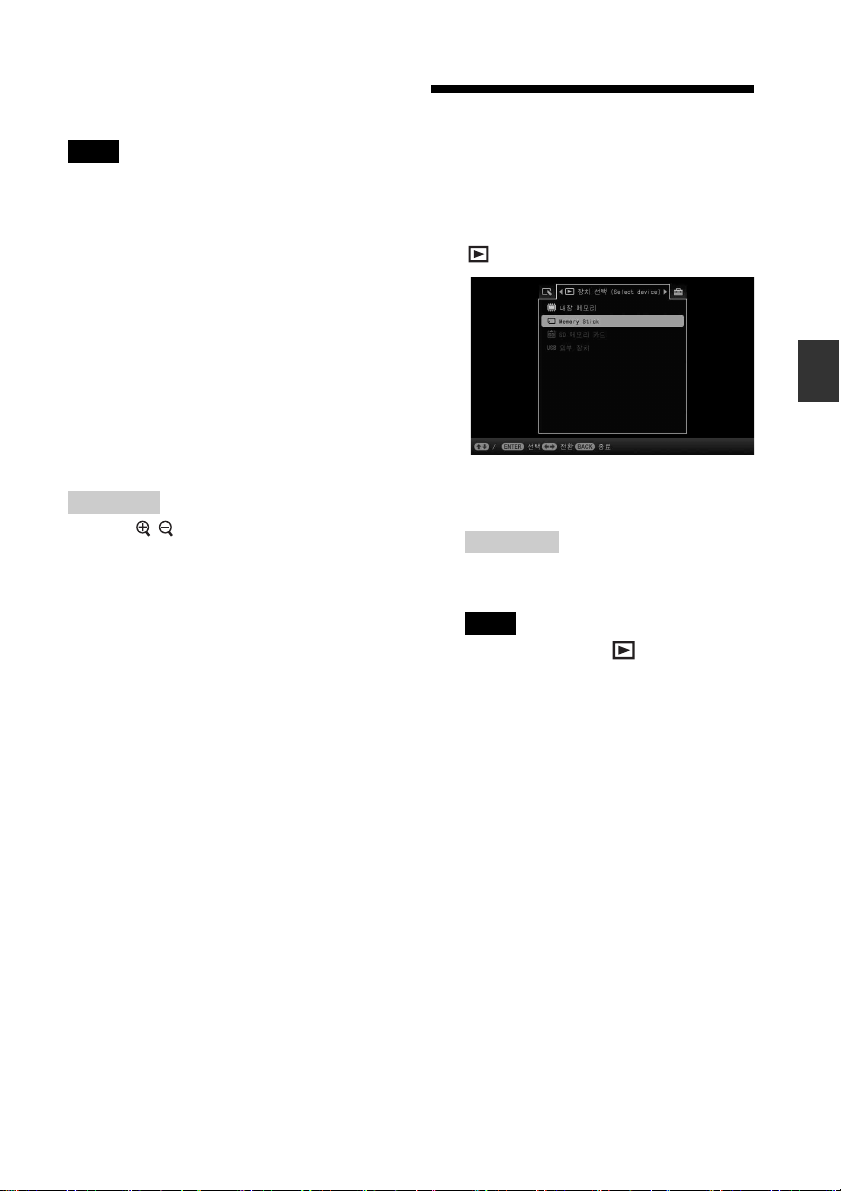
8 확인 화면이 표시되면 ENTER 버튼을
누릅니다.
주의점
• 내장 메모리에 있는 이미지에는 "내장 메모리로
가져오기" 기능은 사용할 수 없습니다.
• 내장 메모리에 이미지를 가져오는 동안에 다음과
같은 조작을 하지 마십시오. 포토 프레임이나 메모
리 카드 또는 데이터가 손상될 가능성이 있습니다.
– 전원 끄기
– 메모리 카드 빼기
– 다른 메모리 카드 넣기
• 포토 프레임의 버튼을 사용하여 비디오 파일을 내
장 메모리로 가져올 수는 없습니다(DPFD1020/D820/D720 전용). 비디오 파일을 가져
오려면 컴퓨터를 포토 프레임에 연결하고 컴퓨터
의 비디오 파일을 포토 프레임의 내장 메모리로 복
사합니다. 자세한 사항은 "컴퓨터에 연결하기"(43
페이지) 내용을 참조하십시오.
잠깐 한마디
리모컨의 [
섬네일 크기를 변경할 수 있습니다.
/ ] 버튼을 사용하여 이미지 목록의
재생 장치 지정하기
메모리 카드 또는 내장 메모리 중에서 어느 쪽
을 표시할지 지정할 수 있습니다.
1 MENU 버튼을 누르고 B/b 버튼으로
(장치 선택) 탭을 선택합니다.
고급 조작
리모컨 사용하기
SELECT DEVICE 버튼을 누릅니다.
잠깐 한마디
선택하고 싶은 메모리 카드를 넣지 않았을 때
에는 여기에서 넣으십시오.
주의점
시계 달력 표시 중에는 (장치 선택) 탭을
선택할 수 없습니다.
2 v/V 버튼을 눌러서 표시하고 싶은 장
치를 선택하고 ENTER 버튼을 누릅니
다.
선택한 장치의 이미지가 표시됩니다.
29
KR

내장 메모리에서 메모리 카드로 이미지 내보내기
내장 메모리의 이미지를 메모리 카드로 내보
낼 수 있습니다.
1 내장 메모리에 저장한 이미지가 화면
에 표시되어 있을 때 MENU 버튼을 누
릅니다.
2 B/b 버튼을 눌러서 (편집) 탭을
선택합니다.
3 v/V 버튼을 눌러서 [내보내기] 항목을
선택하고 ENTER 버튼을 누릅니다.
한 개 이미지 모드
(한 이미지 표시)
5 B/b/v/V 버튼을 눌러서 이미지 목록
에서 내보내고 싶은 이미지를 선택하
고 ENTER 버튼을 누릅니다.
선택한 이미지에 "✔" 마크가 추가됩니
다.
여러 이미지를 한번에 내보내고 싶을 때
에는 이 순서를 반복 조작하십시오.
선택을 해제하고 싶을 때에는 이미지를
선택하고 ENTER 버튼을 누릅니다. 이
미지에서 "✔" 마크가 사라집니다.
6 MENU 버튼을 누릅니다.
이미지를 내보낼 메모리 카드 선택용 화
면이 표시됩니다.
7 v/V 버튼을 눌러서 이미지를 내보낼
메모리 카드를 선택하고 ENTER 버튼
을 누릅니다.
4 v/V 버튼을 눌러서 [이 이미지 내보내
기], [다수의 이미지 내보내기] 또는 [
모든 이미지 내보내기] 항목을 선택하
고 ENTER 버튼을 누릅니다.
[이 이미지 내보내기] 항목을 선택하면
표시 중인 이미지를 장치로 내보낼 수 있
습니다. 순서 7로 가십시오. (슬라이드쇼
표시에서는 이 항목을 선택할 수 없습니
다.)
[다수의 이미지 내보내기] 항목을 선택
하면 이미지 목록에서 내보내고 싶은 이
미지를 선택할 수 있습니다. 순서 5로 가
십시오.
[모든 이미지 내보내기] 항목을 선택하
면 모든 이미지의 확인란이 선택된 이미
지 목록이 나타납니다. 순서 6으로 가십
시오.
KR
30
8 v/V 버튼을 눌러서 대상폴더를 선택하
고 ENTER 버튼을 누릅니다.
이미지를 내보내기 위한 확인 화면이 나
타납니다.
잠깐 한마디
[새 폴더] 항목을 선택하면 새 폴더가 자동으
로 만들어집니다.

9 v/V 버튼을 눌러서 [예] 항목을 선택
하고 ENTER 버튼을 누릅니다.
이미지가 내보내기 됩니다.
이미지 삭제하기
10 확인 화면이 표시되면 ENTER 버튼을
누릅니다.
이미지는 지정한 메모리 카드로 복사됩
니다.
주의점
이미지를 내보내는 동안에 다음과 같은 조작은 하지
마십시오. 포토 프레임이나 메모리 카드 또는 데이
터가 손상될 가능성이 있습니다.
– 전원 끄기
– 메모리 카드 빼기
– 다른 메모리 카드 넣기
잠깐 한마디
• 리모컨의 [
섬네일 크기를 변경할 수 있습니다.
• 포토 프레임에서 인식되지 않는 장치는 전부 회색
으로 표시되며 선택할 수 없습니다.
/ ] 버튼을 사용하여 이미지 목록의
1 화면에 삭제하고 싶은 이미지가 표시
되어 있을 때 MENU 버튼을 누릅니다.
리모컨 사용하기
화면에 삭제하고 싶은 이미지가 표시되
어 있을 때 (DELETE) 버튼을 누릅
니다. 다음의 순서 2에서 설명하는 이미
지 삭제용 화면이 표시됩니다. 순서 3으
로 가십시오.
2 B/b 버튼을 눌러서 (편집) 탭을
선택하고 v/V 버튼으로 [삭제] 항목을
선택한 다음에 ENTER 버튼을 누릅니
다.
3 v/V 버튼을 눌러서 [이 이미지를 삭제],
[다수의 이미지 삭제] 또는 [모든 이미
지를 삭제] 항목을 선택하고 ENTER 버
튼을 누릅니다.
[이 이미지를 삭제] 항목을 선택하면 현
재 표시되어 있는 이미지가 삭제됩니다.
순서 6으로 가십시오. (슬라이드쇼 표시
에서는 이 항목을 선택할 수 없습니다.)
[다수의 이미지 삭제] 항목을 선택하면
이미지 목록에서 삭제하고 싶은 이미지
를 선택할 수 있습니다. 순서 4로 가십시
오.
[모든 이미지를 삭제] 항목을 선택하면
모든 이미지의 확인란이 선택된 이미지
목록이 나타납니다. 순서 5로 가십시오.
고급 조작
4 B/b/v/V 버튼을 눌러서 이미지 목록
에서 삭제하고 싶은 이미지를 선택하
고 ENTER 버튼을 누릅니다.
선택한 이미지에 "✔" 마크가 추가됩니
다.
여러 이미지를 한번에 삭제하고 싶을 때
에는 이 순서를 반복 조작하십시오.
선택을 해제하고 싶을 때에는 이미지를
선택하고 ENTER 버튼을 누릅니다. 이
미지에서 "✔" 마크가 사라집니다.
5 MENU 버튼을 누릅니다.
삭제 확인 화면이 표시됩니다.
다음 페이지에 계속
31
KR

6 v/V 버튼을 눌러서 [예] 항목을 선택
하고 ENTER 버튼을 누릅니다.
이미지가 삭제됩니다.
7 확인 화면이 표시되면 ENTER 버튼을
누릅니다.
주의점
• 이미지를 삭제하는 동안에 다음과 같은 조작은 하
지 마십시오. 포토 프레임이나 메모리 카드 또는
데이터가 손상될 가능성이 있습니다.
– 전원 끄기
– 메모리 카드 빼기
– 다른 메모리 카드 넣기
• 이미지 파일이 컴퓨터에서 읽기 전용으로 설정되
어 있으면 화면에 [쓰기금지된 파일은 삭제할 수
없습니다.] 메시지가 나타납니다. 그런 경우는 포
토 프레임을 컴퓨터에 연결하고 컴퓨터에서 이 파
일을 삭제하십시오.
• 내장 메모리의 총용량은 초기화한 직후라도 남은
용량과 일치하지 않습니다.
• 일단 삭제가 시작되면 삭제 작업을 중단해도 삭제
된 이미지는 복원할 수 없습니다. 삭제해도 괜찮은
이미지인지 반드시 확인한 후에 삭제하십시오.
잠깐 한마디
리모컨의 [
섬네일 크기를 변경할 수 있습니다
/ ] 버튼을 사용하여 이미지 목록의
.
마크 등록하기 (DPFA710은 제외)
슬라이드쇼에는 미리 선택해서 마크를 해놓
은 이미지만 사용할 수 있습니다. 마크 표시된
이미지는 인덱스 이미지 표시 또는 한 개 이미
지 표시를 사용해서 간단히 확인할 수 있습니
다.
1 이미지가 화면에 표시되어 있을 때
MENU 버튼을 누릅니다.
리모컨 사용하기
이미지가 화면에 표시되어 있을 때
(MARKING) 버튼을 누릅니다. 다음의
순서 2에서 설명하는 마크 조작 화면이
표시됩니다. 순서 3으로 가십시오.
2 B/b 버튼을 눌러서 (편집) 탭을
선택하고 v/V 버튼으로 [마크 조작]
항목을 선택한 다음에 ENTER 버튼을
누릅니다.
3 v/V 버튼을 눌러서 원하는 마크를 선
택하고 ENTER 버튼을 누릅니다.
내장 메모리를 포맷하려면
1 MENU 버튼을 누릅니다.
2 B/b 버튼을 눌러서 (설정) 탭을 선
택합니다.
3 v/V 버튼을 눌러서 [초기화] 항목을 선
택하고 ENTER 버튼을 누릅니다.
4 v/V 버튼을 눌러서 [내장 메모리 포맷]
항목을 선택하고 ENTER 버튼을 누릅
니다.
내장 메모리를 초기화하기 위한 확인 화
면이 표시됩니다.
5 v/V 버튼을 눌러서 [예] 항목을 선택하
고 ENTER 버튼을 누릅니다.
KR
32
4 v/V 버튼을 눌러서 [이 이미지 선택],
[다수의 이미지 표시/표시 해제] 또는
[전체 이미지 선택] 항목을 선택하고
ENTER 버튼을 누릅니다.
[이 이미지 선택] 항목을 선택하면 현재
표시된 이미지는 향후 마크와 함께 표시
됩니다. (슬라이드쇼 표시에서 이 항목은
선택할 수 없습니다.)
[다수의 이미지 표시/표시 해제] 항목을
선택하면 이미지 목록에서 마크를 표시

하고 싶은 이미지를 선택할 수 있습니다.
순서 4로 가십시오.
[전체 이미지 선택] 항목을 선택하면 이
미지 목록이 표시됩니다. 모든 이미지의
확인란이 선택 표시가 됩니다. 순서 5로
가십시오.
5 B/b/v/V 버튼을 눌러서 이미지 목록
에서 마크하고 싶은 이미지를 선택하
고 ENTER 버튼을 누릅니다.
선택한 이미지에 "✔" 마크가 추가됩니
다.
여러 이미지를 한번에 마크하고 싶을 때
에는 이 순서를 반복 조작하십시오.
선택을 해제하고 싶을 때에는 이미지를
선택하고 ENTER 버튼을 누릅니다. 이
미지에서 "✔" 마크가 사라집니다.
이미지 목록의 이미지 정렬에 대하여
정렬하면
정렬 기준에 알맞은 모든 이미지를 열거
합니다.
정렬하지 않으면
현재 표시된 이미지가 들어있는 장치에
있는 모든 이미지를 열거합니다.
"이미지 정열하기 (필터링) (DPF-
A710은 제외)"(34페이지) 내용을 참조
하십시오.
는 모든 이미지의 선택을 해제합니다.
정렬하면
정렬 기준에 알맞은 모든 이미지의 선택을
해제합니다.
주의점
마크는 내장 메모리에 이미지와 함께 등록한 경우에
한하여 저장됩니다. 메모리 카드에 이미지와 함께
등록한 마크는 전원을 끄거나 표시 중인 장치를 변
경하면 삭제됩니다.
잠깐 한마디
• 3종류의 마크 중에서 선택할 수 있습니다.
• 리모컨의 [
섬네일 크기를 변경할 수 있습니다.
/ ] 버튼을 사용하여 이미지 목록의
고급 조작
6 MENU 버튼을 누릅니다.
확인 화면이 나타납니다.
7 v/V 버튼을 눌러서 [예] 항목을 선택
하고 ENTER 버튼을 누릅니다.
선택한 이미지에 마크가 표시됩니다.
마크 등록을 삭제하려면
순서 3에서 [이 이미지 선택해제] 또는 [전체
이미지 선택해제] 항목을 선택하고 ENTER
버튼을 누릅니다. 확인란 선택을 해제해서 선
택을 취소할 수도 있습니다.
• [이 이미지 선택해제]:
현재 표시되어 있는 이미지에서 마크를 삭
제합니다. (슬라이드쇼 표시에서 이 항목은
선택할 수 없습니다.)
• [전체 이미지 선택해제]:
현재 표시된 이미지가 들어있는 장치에 있
33
KR

이미지 정열하기
(DPF-A710은 제
링)
(필터
외)
내장 메모리 또는 메모리 카드에 저장한 이미
지를 날짜, 폴더, 이미지 방향, 마크, 비디오/
사진을 기준으로 정렬할 수 있습니다.
1 이미지가 화면에 표시되어 있을 때
MENU 버튼을 누릅니다.
리모컨 사용하기
이미지가 화면에 표시되어 있을 때
SORT 버튼을 누릅니다. 다음의 순서 2
에서 설명하는 검색 (Sort) 화면이 표시
됩니다. 순서 3으로 가십시오.
2 B/b 버튼을 눌러서 (편집) 탭을
선택하고 v/V 버튼으로 [검색 (Sort)]
항목을 선택한 다음에 ENTER 버튼을
누릅니다.
3 v/V 버튼을 사용하여 정렬 스타일을
선택하고 ENTER 버튼을 누릅니다.
비디오 파일 또는 사진 파일을 정렬합
니다.
4 B/b/v/V 버튼을 눌러서 원하는 항목
을 선택하고 ENTER 버튼을 누릅니다.
5 다른 정렬 스타일로 이미지를 정렬하
고 싶을 때에는 MENU 버튼을 누른 후
에 순서 3과 4를 반복 조작합니다.
정렬을 취소하려면
정렬한 이미지가 표시되어 있을 때 MENU
버튼을 눌러서 [검색 종료(모든 사진 표시)]
항목을 선택하고 ENTER 버튼을 누릅니다.
정렬 스타일을 변경하려면
정열한 이미지가 표시되어 있을 때 BACK 버
튼을 누른 다음에 [다시 선택] 항목을 선택합
니다.
주의점
• 정렬 중에 포토 프레임 전원을 끄거나 메모리 카드
를 빼지 마십시오. 포토 프레임이나 메모리 카드가
손상되거나 데이터가 손상될 염려가 있습니다.
• 다음과 같은 경우는 정렬이 자동 취소됩니다.
– 재생 장치를 변경한 경우
– 메모리 카드의 이미지를 정렬하고 그 메모리
카드를 뺀 경우
• [날짜로 정렬]:
촬영 날짜 기준으로 필터링합니다.
• [폴더로 정렬]:
폴더 기준으로 필터링합니다.
• [세로/가로 사진으로 정렬]:
이미지 방향 기준으로 필터링합니다.
• [마크로 정렬]:
마크 기준으로 필터링합니다.
• [영상/사진으로 정렬] (DPFD1020/D820/D720 전용):
비디오나 사진이 들어있는 파일 기준
으로 필터링합니다.
KR
34

이미지 크기 및 방향 조 절하기
이미지 확대/축소하기
한 개 이미지 모드에서 이미지를 확대하거나
축소할 수 있습니다.
5 v/V 버튼을 눌러서 [예] 항목을 선택하고
ENTER 버튼을 누릅니다.
이미지가 저장됩니다.
6확인 화면이 나타나면 ENTER 버튼을 누
릅니다.
잠깐 한마디
1에서 B/b/v/V 버튼으로 확대한 이미지를
순서
이동하고 MENU 버튼을 누르면 이미지는 표시된
이미지 크기로 트리밍된 후 저장됩니다.
1 한 개 이미지 모드에서 MENU 버튼을
누릅니다.
2 B/b 버튼을 눌러서 (편집) 탭을
선택합니다.
3 v/V 버튼을 눌러서 [줌] 항목을 선택
하고 ENTER 버튼을 누릅니다.
4 v/V 버튼을 눌러서 배율을 선택하고
ENTER 버튼을 누릅니다.
이미지는 원래 크기의 1.5배부터 5배까
지(최대) 확대할 수 있습니다. 확대한 이
미지는 위, 아래, 왼쪽, 오른쪽으로 이동
할 수 있습니다.
리모컨 사용하기
이미지를 확대하려면 한 개 이미지 모드에서
리모컨의 (확대) 버튼을 누릅니다. 확대한
이미지를 축소하려면 (축소) 버튼을 누릅니
다.
확대하거나 축소한 이미지를 저장하려면(트
리밍 저장)
1확대하거나 축소한 이미지가 표시되어 있
는 동안에 MENU 버튼을 누릅니다.
2 v/V 버튼을 눌러서 저장 방법을 선택합니
다.
[새 이미지로 저장] 항목을 선택하면 이미
지 사본이 저장됩니다. 순서
오.
[덮어쓰기] 항목을 선택하면 이전 이미지
위에 새 이미지가 덮어쓰기됩니다. 순서
로 가십시오.
3 v/V 버튼을 눌러서 이미지를 저장할 장치
를 선택하고 ENTER 버튼을 누릅니다.
4 v/V 버튼을 눌러서 대상 폴더를 선택하고
ENTER 버튼을 누릅니다.
3으로 가십시
5
주의점
• JPEG 파일(확장자:.jpg) 이외의 파일에는 덮어쓰
기 할 수 없습니다.
• 이미지를 확대하면 이미지 크기에 따라서는 화질
이 저하되는 경우가 있습니다.
• 비디오 파일을 확대나 축소할 수 없습니다.
이미지 회전하기
한 개 이미지 모드에서 이미지를 회전할 수 있
습니다.
1 한 개 이미지 모드에서 MENU 버튼을
누릅니다.
2 B/b 버튼을 눌러서 (편집) 탭을
선택합니다.
3 v/V 버튼을 눌러서 [회전] 항목을 선
택하고 ENTER 버튼을 누릅니다.
4 v/V 버튼을 눌러서 회전 각도를 선택
하고 ENTER 버튼을 누릅니다.
회전 각도는 오른쪽으로 90도, 180도,
270도 중에서 선택할 수 있습니다.
다음 페이지에 계속
KR
35
고급 조작

리모컨 사용하기
리모컨의 (ROTATE) 버튼으로 이
미지를 회전할 수도 있습니다. 이미지는
버튼을 누를 때마다 왼쪽으로 90도씩 회
전합니다.
잠깐 한마디
• 내장 메모리의 이미지는 전원을 끈 후라도 이미지
회전 데이터가 지워지지 않습니다.
• 인덱스 이미지 표시도 회전할 수 있습니다.
주의점
비디오 파일은 회전할 수 없습니다.
자동 전원 ON/OFF 기 능의 설정 변경하기
포토 프레임 전원이 켜져 있어도 타이머 기능
을 사용해서 포토 프레임이 켜지거나 꺼지도
록 자동으로 전환할 수 있습니다.
1 MENU 버튼을 누릅니다.
2 B/b 버튼을 눌러서 (설정) 탭을
선택합니다.
3 v/V 버튼을 눌러서 [자동 전원 ON/
OFF] 항목을 선택하고 ENTER 버튼을
누릅니다.
[자동 전원 ON/OFF] 화면이 표시됩니
다.
36
4 v/V 버튼을 눌러서 [설정 방법] 항목
을 선택하고 ENTER 버튼을 누릅니다.
v/V 버튼을 눌러서 [간단], [상세]
(DPF-A710은 제외) 및 [자동 OFF]
모드를 선택하고 ENTER 버튼을 누릅
니다.
[간단]:
자동 전원 ON/OFF 기능을 1분 단위로
설정합니다.
[상세]:
자동 전원 ON/OFF 기능을 요일 별로 1
시간 단위로 설정합니다.
[자동 OFF]:
포토 프레임 전원을 켠 후 조작을 하지
않고 지정한 시간이 경과하면 작동하는
자동 전원 ON/OFF 기능을 설정합니다.
2시간 또는 4시간을 설정할 수 있습니다.
KR

5 v/V 버튼을 눌러서 [시간 설정] 항목
을 선택하고 ENTER 버튼을 누릅니다.
[간단]
1시간을 설정하고 싶은 항목을 선택합
니다.
v/V 버튼을 눌러서 [자동전원 ON]
또는 [자동전원 OFF] 항목을 선택하
고 ENTER 버튼을 누릅니다.
튼을 눌러서 [설정] 항목을 선택하고
ENTER
2 자동전원 ON 또는 자동전원 OFF 항
목을 작동시키고 싶은 시간을 설정합
니다.
또는 [자동 OFF 시각] 항목을 선택하
고 ENTER 버튼을 누릅니다.
고
한 다음에 ENTER 버튼을 누릅니다.
3타이머를 작동시키고 싶은 요일을 설
정합니다.
또는 [자동 OFF 요일] 항목을 선택하
고 ENTER 버튼을 누릅니다.
키고 싶은 요일을 선택하고 ENTER
버튼을 누릅니다. 선택한 요일이 선택
됩니다.
목으로 이동하고 ENTER 버튼을 누
릅니다.
버튼을 누릅니다.
v/V 버튼을 눌러서 [자동 ON 시각]
B/b 버튼을 눌러서 시나 분을 선택하
v/V 버튼을 눌러서 시나 분을 설정
v/V 버튼을 눌러서 [자동 ON 요일]
v/V 버튼을 눌러서 타이머를 작동시
v/V 버튼을 눌러서 커서를 [확인] 항
v/V 버
[상세]
1 B/b/v/V 버튼을 눌러서 자동 전원
ON/OFF를 사용하고 싶은 시각을 선
택합니다.
이 기능은 요일 별로 1시간 단위로 설
정할 수 있습니다.
ENTER 버튼을 누르면 선택한 시간
대의 색이 청색으로 변합니다. 청색 시
간대의 시각이 되면 포토 프레임의 전
원이 켜집니다. 청색 시간대를 선택한
후에 ENTER 버튼을 누르면 선택한
시간대 색이 회색이 됩니다. 회색 시간
대 동안에는 포토 프레임 전원이 꺼집
니다.
잠깐 한마디
포토 프레임을 사용하는 동안에 [자동전원
OFF] 항목으로 설정한 시각이 되면 전원이
자동으로 꺼집니다.
대기 중에 [자동전원 ON] 항목에 설정한
시각이 되면 전원이 자동으로 켜집니다.
2 B/b/v/V 버튼을 눌러서 [확인] 항목
을 선택한 다음에 ENTER 버튼을 누
릅니다.
[자동 OFF]
고급 조작
v/V 버튼을 눌러서 자동으로 포토 프레
임 전원이 꺼질 때까지의 경과 시간을 2
다음 페이지에 계속
37
KR
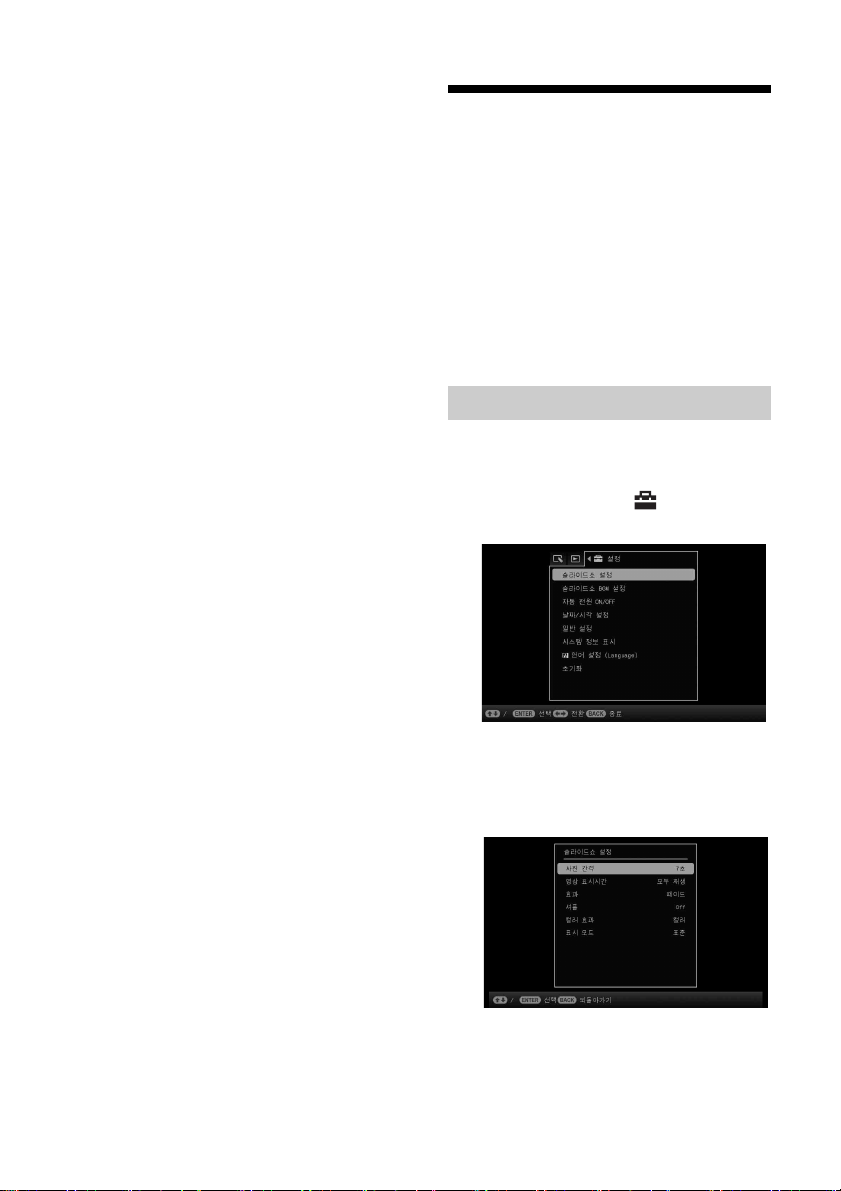
시간, 4시간 또는 해제 중에서 선택합니
다.
ENTER 버튼을 누릅니다.
6 MENU 버튼을 누릅니다.
설정 변경하기
다음의 설정을 변경할 수 있습니다.
• 슬라이드쇼 설정
• 슬라이드쇼 BGM 설정 (DPF-D1020/
D820/D720 전용)
• 자동 전원 ON/OFF
• 날짜/시각 설정
• 일반 설정 (표시순서, Sony 로고 점등 등)
• 언어 설정 (Language)
• 초기화
설정 순서
1 MENU 버튼을 누릅니다.
2 B/b 버튼을 눌러서 (설정) 탭을
선택합니다.
38
3 v/V 버튼을 눌러서 변경하고 싶은 항
목을 선택하고 ENTER 버튼을 누릅니
다.
선택한 항목의 설정 화면이 표시됩니다.
[슬라이드쇼 설정] 항목을 선택한 경우
의 예입니다.
KR

4 v/V 버튼을 눌러서 변경하고 싶은 항
목을 선택하고 ENTER 버튼을 누릅니
다.
이렇게 하면 각 항목을 설정할 수 있습니
다(40페이지).
주의점
포토 프레임이 슬라이드쇼 등을 표시 중인 경
우에는 일부 설정을 변경할 수 없는 항목이 있
습니다. 그 항목은 회색으로 표시되고 선택할
수 없습니다.
5 v/V 버튼을 눌러서 설정치를 선택하고
ENTER 버튼을 누릅니다.
v/V 버튼을 누를 때마다 설정치가 변경
됩니다. 수치는 V 버튼을 누르면 값이 증
가하고 v 버튼을 누르면 값이 감소합니
다.
ENTER 버튼을 누르면 설정을 실행할
수 있습니다.
6 MENU 버튼을 누릅니다.
메뉴가 닫힙니다.
공장 출하 시의 기본 설정으로 재설
정하려면
1 MENU 버튼을 누르고 B/b 버튼을 눌러
서 (설정) 탭을 선택합니다.
2 v/V 버튼을 눌러서 [초기화] 항목을 선
택하고 ENTER 버튼을 누릅니다.
3 v/V 버튼을 눌러서 [설정 초기화] 항목
을 선택하고 ENTER 버튼을 누릅니다.
날짜/시계 설정을 제외한 모든 조절 값이
기본 설정으로 재설정됩니다.
고급 조작
다음 페이지에 계속
KR
39

설정할 항목
항목 설정 설명
슬라이드쇼 설정"슬라이드쇼 보기"(22페이지) 내용을 참조하십시오.
슬라이드쇼
BGM 설정
"배경 음악과 함께 슬라이드쇼 재생하기 (DPF-D1020/D820/D720 전용)"(25페이지)
내용을 참조하십시오.
(DPFD1020/
D820/D720
전용)
자동 전원 ON/
OFF
날짜/시각 설정 날짜, 시각, 시작요일 등을 설정합니다(12페이지).
일반 설정 표시순서 이미지의 표시 순서를 설정합니다. 이 설정은 [슬라이드쇼 설정] 메뉴
간단 포토 프레임 전원의 ON과 OFF를 자동으로 전환하는 타이머를 설정합
니다. 자동 전원 ON/OFF 시간은 1분 단위로 설정할 수 있습니다. (36
페이지)
자동전원 ON 자동으로 전원이 켜지도록 타이머(시간/요일)를 설
정할 수 있습니다.
자동전원 OFF 자동으로 전원이 꺼지도록 타이머(시간/요일)를 설
정할 수 있습니다.
상세* 자동 전원 ON/OFF 기능을 요일 별로 1시간 단위로 설정합니다.
확인 조작을 확인한 후에 이전 화면으로 되돌아갑니다.
취소 조작을 취소한 후에 이전 화면으로 되돌아갑니다.
모두 해제 선택한 시각을 전부 삭제합니다.
자동 OFF 포토 프레임 전원을 켠 후 조작하지 않고 일정시간이 경과하면 포토 프
레임 전원이 자동으로 꺼지도록 타이머를 설정합니다.
[해제] 항목을 선택하면 자동 OFF 기능은 작동하지 않습니다.
순서에 영향을 미칩니다.
촬영날짜순 촬영 날짜 순서대로 이미지를 표시합니다.
이미지번호순* 파일 번호 순서대로 이미지를 표시합니다.
자동 표시 방향 On*/Off: 포토 프레임 방향에 따라 이미지 방향을 자동으로 회전시킬
수 있습니다.
LCD 배경밝기 LCD 화면의 백라이트 밝기를 1~10*레벨로 설정합니다.
*: 공장 출하 시의 기본 설정
40
KR

항목 설정 설명
일반 설정 이미지 추가 크기리사이즈* 메모리 카드에서 이미지를 가져올 때 이미지의 크기
오리지널 이미지를 압축하지 않고 내장 메모리에 저장합니다.
Sony 로고 점등 On*/Off: 포토 프레임의 Sony 로고를 켤지 여부를 설정합니다.
시스템 정보 표시버전 포토 프레임의 펌웨어 버전을 표시합니다.
내장 메모리 총용량 초기 상태의 내장 메모리의 최대 용량을 표시합니다.
남은 용량 내장 메모리의 현재 사용 가능한 용량을 표시합니다.
언어 설정
(Language)
LCD 화면의 표시 언어를 설정합니다.
DPF-A710
일본어, 영어*, 프랑스어, 스페인어, 독일어, 이탈리아어, 러시아어, 중국어(간체), 중국어
(번체), 네덜란드어, 포르투갈어
를 변경하여 내장 메모리에 저장합니다. 이미지를 많
이 저장할 수 있습니다. 단, 컴퓨터 등을 경유하여 이
미지를 대형 모니터에 표시하면 원래 이미지에 비하
여 화질이 저하됩니다.
화질이 저하되지는 않지만 이미지를 조금 밖에 저장
할 수 없습니다.
DPF-D1020/D820/D720/D710
일본어, 영어*, 프랑스어, 스페인어, 독일어, 이탈리아어, 러시아어, 한국어, 중국어(간체),
중국어(번체), 네덜란드어, 포르투갈어, 아라비아어, 페르시아어, 헝가리어, 폴란드어, 체
코어, 태국어, 그리스, 터키어, 말레이시아어, 스웨덴어, 노르웨이어, 덴마크어, 핀란드어
주의점
일부 지역에서 기본 언어 설정이 다른 경우가 있습니다.
초기화 내장 메모리 포맷내장 메모리를 포맷할 수 있습니다.
주의점
• 내장 메모리에 추가한 이미지가 모두 삭제됩니다.
• 컴퓨터에 연결하고 내장 메모리를 포맷하지 마십시오.
설정 초기화 [날짜/시각 설정] 항목의 현재 날짜 및 시각 설정을 제외하고 모든 설정
을 공장 출하 시의 기본 설정으로 되돌립니다.
*: 공장 출하 시의 기본 설정
고급 조작
41
KR

USB 메모리 장치에 저 장한 이미지 표시하기 (DPF-A710은 제외)
USB 메모리 장치에 저장된 이미지를 포토 프
레임 화면에 표시할 수 있습니다.
주의점
• 모든 타입의 USB 메모리 장치의 연결을 보증하는
것은 아닙니다.
• 내장 메모리에 있는 이미지를 재생하는 동안에
USB 메모리의 USB A 커넥터에 연결하면 재생
장치가 USB 외부 장치로 전환됩니다.
1 AC 전원 어댑터를 포토 프레임에 연결
하고 AC 전원 어댑터를 AC 콘센트에
연결합니다. (부속된 사용설명서 "포토
프레임의 전원 켜기").
2 포토 프레임 전원을 켭니다(11페이
지).
3 USB 메모리 장치를 포토 프레임의
EXT INTERFACE (USB A) 커넥터에
연결합니다.
슬라이드쇼에 대해서는 22페이지를 참조
하십시오. 내장 메모리에 이미지를 추가
하는 방법은 27페이지를 참조하십시오.
주의점
• 포토 프레임의 액세스 램프가 깜빡이는 동안에
USB 메모리를 분리하거나 포토 프레임 전원을 끄
지 마십시오. USB 장치에 저장한 데이터가 손상
될 염려가 있습니다.
손실에 대해서는 일절 책임지지 않습니다.
• 포토 프레임에서는 지문 인증이나 패스워드 등을
사용해서 암호화 또는 압축한 USB 메모리 데이터
는 사용할 수 없습니다.
• 포토 프레임의 EXT INTERFACE(USB A) 커
넥터에 USB 메모리를 연결했을 때에는 USB
미니 B 커넥터에 컴퓨터를 연결하지 마십시오.
• 포토 프레임에서는 USB 허브를 통해 파일을 정상
으로 액세스하지 못하거나 내장 USB 허브가 탑재
된 USB 장치가 정상으로 작동하지 않는 경우가
있습니다.
Sony는 데이터의 손상이나
USB 메모리
4 장치 선택 항목에서 [USB]외부 장치
항목을 선택합니다(29페이지).
USB 메모리 장치의 이미지를 화면에 표
시합니다.
KR
42

컴퓨터와 함께 사용하기
컴퓨터에 연결하기
컴퓨터에 연결하면 포토 프레임 내장 메모리
의 이미지를 컴퓨터에서 보거나 컴퓨터로 복
사하거나 반대로 컴퓨터에서 포토 프레임으
로 복사할 수 있습니다.
시스템 요건
포토 프레임에 컴퓨터를 연결할 때에는 컴퓨
터는 다음과 같은 권장 시스템 요건에 적합해
야 합니다.
x Windows
권장 OS: Microsoft Windows 8/
Windows 7 SP1/Windows Vista SP2/
Windows XP SP3
포트: USB 포트
x Macintosh
권장 OS: Mac OS X(v10.4 이상)
포트: USB 포트
주의점
• 여러 USB 장치를 컴퓨터에 연결하거나 허브를 사
용하면 이상이 생길 수 있습니다. 그런 경우는 단
순히 연결하십시오.
• 동시에 사용 중인 다른 USB 장치에서 포토 프레
임을 조작할 수 없습니다.
• 데이터 통신 중에는 USB 케이블을 빼지 마십시
오.
• 권장 시스템 요건에 적합한 모든 컴퓨터에서 동작
을 보증하는 것은 아닙니다.
• 포토 프레임은 컴퓨터나 Sony 디지털 포토 프린
터에 연결했을 때 작동하는 것을 확인했습니다. 포
토 프레임에 다른 장치를 연결하면 이 장치가 포토
프레임의 내장 메모리를 인식하지 못하는 경우가
있습니다.
• 포토 프레임의 EXT INTERFACE(USB A) 커
넥터에 USB 메모리나 외부 장치를 연결했을 때에
는 USB 미니 B 커넥터에 컴퓨터를 연결하지
마십시오.
컴퓨터에 연결하고 이미지 교 환하기
주의점
여기에서는 Windows Vista에 연결한 예를 나타냈
습니다. 사용 중인 OS에 따라서는 화면 표시와 절차
가 다른 경우가 있습니다.
1 AC 전원 어댑터를 포토 프레임에 연결
하고 AC 전원 어댑터를 AC 콘센트에
연결합니다. (부속된 사용설명서 "포토
프레임의 전원 켜기")
2 시판용 USB 케이블로 컴퓨터와 포토
프레임을 연결합니다.
컴퓨터와 함께 사용하기
USB 미니 B 커넥터
에 연결
컴퓨터
USB 커넥터에 연결
주의점
길이가 3미터 미만인 B-Type USB 케이블을
사용하십시오.
3 포토 프레임 전원을 켭니다. (11페이
지)
다음 페이지에 계속
KR
43

4 컴퓨터 모니터에 [자동 실행] 창이 나
타나면 [폴더를 열어 파일 보기] 항목
을 클릭합니다.
[자동 실행] 창이 나타나지 않을 때에는
시작 메뉴에서 [컴퓨터(내 컴퓨터)]를
클릭하고 이동식 디스크를 여십시오.
5 이 창 안에서 커서를 움직여서 오른쪽
클릭한 다음에 [New] - [폴더]를 클릭
합니다.
이 새 폴더에 이름을 입력합니다. 본 사
용설명서에서는 폴더 이름 예로 "sony"
를 사용했습니다.
6 이 "sony" 폴더를 더블 클릭해서 엽니
다.
7 복사하고 싶은 이미지 파일이 들어있
는 폴더를 열고 끌어놓기로 이미지를
복사합니다.
로 설정된 이미지 파일을 포토 프레임에서 삭제할
수는 없습니다. 이미지 파일을 컴퓨터에서 포토 프
레임으로 저장하기 전에 "읽기 전용"을 취소하십
시오.
컴퓨터 분리하기
컴퓨터에서 포토 프레임을 분리한 후에 USB
케이블을 분리하거나 포토 프레임을 끕니다.
1 작업 표시줄에서 아이콘을 더블
클릭합니다.
2 (USB 대용량 저장 장치) - [중지]
을 클릭합니다.
3 분리하고 싶은 장치를 확인한 후에 [확
인]을 클릭합니다.
주의점
• 이미지를 컴퓨터에서 내장 메모리로 저장할 때에
는 내장 메모리에 폴더를 만들고 이 폴더에 이미지
를 저장하십시오. 폴더를 만들지 않으면 이미지를
최대 512매밖에 저장할 수 없습니다. 또 파일명의
길이나 문자 종 류에 따 라 이미지 매수가 적어질 수
있습니다.
• 컴퓨터에서 이미지 파일을 편집하거나 저장할 경
우 파일 촬영 날짜가 변경되거나 소거되는 경우가
있습니다. 그런 경우는 이미지가 인덱스 이미지 표
시의 촬영 날짜 순서대로 표시되지 않을 가능성이
있습니다.
• 컴퓨터의 이미지를 포토 프레임의 내장 메모리에
저장하면 이미지 파일은 압축되지 않고 저장됩니
다. 그 결과 포토 프레임의 내장 메모리에 저장할
수 있는 이미지가 줄어드는 경우가 있습니다.
• 컴퓨터에서 작성하거나 편집한 이미지는 표시되지
않을 경우가 있습니다. 컴퓨터에서 "읽기 전용"으
KR
44

에러 메시지
에러 메시지가 나타난 경우
에러가 발생하면 포토 프레임의 LCD 화면에 다음과 같은 에러 메시지가 나타나는 경우가 있습
니다. 다음의 해결책에 따라 문제를 해소하십시오.
에러 메시지 의미/대책
Memory Stick이 없습니다. / SD 메
모리 카드가 없습니다.
사용할 수 없는 Memory Stick이 들
어있습니다. / 사용할 수 없는 SD 메
모리 카드가 들어있습니다.
이미지 파일이 없습니다.
쓰기금지된 파일은 삭제할 수 없습니다.
메모리 카드가 쓰기금지 상태입니다.
해제하고 다시 실행하십시오.
Memory Stick의 남은 공간이 부족합
니다. / SD 메모리 카드의 용량이 부
족합니다. / 내장 메모리의 공간이 부족
합니다.
Memory Stick 읽기 에러입니다. /
SD 메모리 카드 읽기 에러입니다. / 내
장 메모리의 읽기 에러입니다.
Memory Stick의 쓰기 에러입니다. /
SD 메모리 카드의 쓰기 에러입니다. /
내장 메모리의 쓰기 에러입니다.
• 슬롯에 메모리 카드가 들어있지 않습니다.
대응하는 슬롯에 메모리 카드를 넣으십시오. (13페이지)
• 지원하지 않는 메모리 카드가 들어 있습니다. 포토 프레
임이 지원하는 메모리 카드를 사용하십시오.
• 포토 프레임 화면에 표시할 수 있는 이미지 파일이 메모
리 카드에 없습니다. 포토 프레임에서 표시할 수 있는 이
미지 파일이 들어있는 메모리 카드를 사용하십시오.
• 보호된 파일을 삭제하려면 디지털 카메라 또는 컴퓨터에
서 보호를 해제하십시오.
• 메모리 카드가 쓰기금지 되어 있습니다. 쓰기금지 스위
치를 해제 위치로 미십시오. (51페이지)
• 메모리 카드 또는 내장 메모리가 꽉 찼기 때문에 더 이상
데이터를 저장할 수 없습니다. 이미지를 삭제하거나 남
은 용량이 있는 메모리 카드를 사용하십시오.
• 메모리 카드의 경우
에러가 발생했습니다. 메모리 카드가 바르게 들어있는
지 확인하십시오. 이 에러 메시지가 자주 표시될 때에는
메모리 카드의 상태를 포토 프레임 이외의 장치에서 확인
하십시오.
• 내장 메모리의 경우
내장 메모리를 초기화하십시오.
에러 메시지
읽기 전용 Memory Stick입니다.
Memory Stick이 쓰기금지되어 있습
니다.
주의점
내장 메모리를 초기화하면 내장 메모리에 가져오기 한 이미지 파일
이 모두 삭제되므로 주의하십시오.
• 쓰기금지된 "Memory Stick-ROM"이 들어있습니다.
이미지 저장하려면 권장 "Memory Stick"을 사용하십
시오.
• 쓰기금지된 "Memory Stick"이 들어있습니다. 포토 프
레임에서 이미지를 편집 및 저장할 때에는 해당 장치를
사용해서 쓰기금지를 해제하십시오.
다음 페이지에 계속
45
KR

에러 메시지 의미/대책
지원되지 않는 메모리 카드 포맷입니
다.
• 메모리 카드는 디지털 카메라 및 그 밖의 장치를 사용해
서 포맷하십시오.
• 내장 메모리를 초기화할 때에는 포토 프레임을 사용하십
시오.
주의점
메모리 카드를 초기화하면 메모리 카드의 파일이 모두 삭제됩니다.
이미지를 열 수 없습니다.
• 포토 프레임이 지원하지 않는 형식의 이미지 파일은 표시
하거나 열 수 없습니다.
46
KR

고장일까? 하고 생각되면
문제가 생겼을 때에는
포토 프레임의 수리를 의뢰하기 전에 다음 표에 따라 문제를 해결하십시오. 문제를 해결할 수 없
을 때에는 Sony 판매점 또는 Sony 지정 서비스 센터에 연락하십시오.
전원
증상 확인 항목 원인/대책
전원이 켜지지 않는
다.
이미지 표시
전원을 켜도 이미지가 표시되지 않거나 조작 화면을 설정할 수 없을 때에는 다음의 확인 항목을
확인하십시오.
증상 확인 항목 원인/대책
화면에 이미지를 표
시할 수 없다.
이미지가 촬영 날짜
순서대로 표시되지
않는다.
• AC 전원 플러그가 바르게
삽입되어 있습니까?
• 메모리 카드가 바르게 들어
있습니까?
• 디지털 카메라 및 그 밖의
장치에서 저장한 이미지가
메모리 카드에 들어있습니
까?
• DCF에 대응하는 파일 형식
입니까?
• 그 이미지를 컴퓨터로부터
저장했습니까?
• 그 이미지를 컴퓨터에서 편
집했습니까?
c 전원 플러그를 바르게 삽입하십시오.
c 메모리 카드 바르게 넣으십시오.
(13페이지)
c 이미지가 들어있는 메모리 카드를 넣으
십시오.
c 표시할 수 있는 파일 형식을 확인하십시
오. (사용설명서 참조 "주요 제원")
c DCF에 대응하지 않는 파일은 컴퓨터에
서 표시할 수 있어도 포토 프레임에서는
표시할 수 없을 가능성이 있습니다.
c 컴퓨터에서 이미지 파일을 편집했거나
저장했기 때문에 파일 날짜가 수정되었
습니다. 따라서 이미지가 촬영 날짜가 아
니라 수정 후의 날짜 순서대로 표시됩니
다.
고장일까? 하고 생각되면
다음 페이지에 계속
KR
47

증상 확인 항목 원인/대책
일부 이미지가 표시
되지 않는다.
• 인덱스 보기에서 이미지가
표시되어 있습니까?
c 이미지가 인덱스 보기에 표시되어 있는
데도 한 개 이미지를 표시할 수 없을 때
에는 섬네일 미리보기 데이터는 문제가
없지만 이미지 파일이 손상되어 있을 가
능성이 있습니다.
c DCF에 대응하지 않는 파일은 컴퓨터에
서 표시할 수 있어도 포토 프레임에서는
표시할 수 없을 가능성이 있습니다.
• 다음의 마크가 인덱스 보기
에 표시되어 있습니까?
c 왼쪽에 나타낸 마크가 표시된 경우는 예
를 들어 컴퓨터에서 만든 JPEG 파일 등
이미지 파일을 포토 프레임이 지원하지
않을 가능성이 있습니다. 또 이미지 파일
은 지원하지만 섬네일 데이터를 포함하
• 이미지를 컴퓨터의 응용 프
로그램으로 만들었습니까?
지 않았을 가능성이 있습니다. 마크를 선
택하고 ENTER 버튼을 눌러서 화면을
한 개 이미지 표시로 전환하십시오. 왼쪽
마크가 다시 표시될 때에는 이미지 파일
을 포토 프레임이 지원하지 않기 때문에
이미지를 표시할 수 없습니다.
• 다음의 마크가 인덱스 보기
에 표시되어 있습니까?
c 왼쪽에 나타낸 마크가 표시된 경우는 포
토 프레임이 이미지 파일은 지원하지만
섬네일 데이터 또는 이미지 자체를 열 수
는 없습니다. 마크를 선택하고 ENTER
버튼을 누르십시오. 왼쪽에 나타낸 마크
가 다시 표시될 때에는 이미지를 표시할
수 없습니다.
• 내장 메모리 또는 메모리 카
드에 4,999개를 초과하는
c 포토 프레임에서 재생, 저장 등을 할 수
있는 이미지 파일은 최대 4,999개입니다.
이미지가 들어있습니까?
• 컴퓨터 및 그 밖의 장치에서
파일 이름을 변경했습니까?
c 컴퓨터에서 파일 이름을 붙이거나 파일
이름을 변경한 경우 파일 이름에 영숫자
이외의 문자가 포함되어 있으면 이미지
를 포토 프레임에서 표시할 수 없는 경우
가 있습니다.
• 메모리 카드에 8계층을 초
과하는 폴더가 있습니까?
c 포토 프레임은 8계층보다 이후의 폴더에
저장된 이미지를 표시할 수 없습니다.
48
KR

증상 확인 항목 원인/대책
파일 이름이 바르게
표시되지 않는다.
• 컴퓨터 및 그 밖의 장치에서
파일 이름을 변경했습니까?
c 컴퓨터에서 파일 이름을 붙이거나 파일
이름을 변경한 경우 파일 이름에 영숫자
이외의 문자가 포함되어 있으면 파일 이
름을 포토 프레임에서 바르게 표시할 수
없는 경우가 있습니다. 또 컴퓨터 및 그
밖의 장치에서 작성한 파일은 파일 이름
의 처음부터 10문자까지만 표시할 수 있
습니다.
주의점
영숫자만 표시할 수 있습니다.
비디오 파일을 재생합니다.
증상 확인 항목 원인/대책
비디오 파일이 재생
되지 않는다.
빨리 앞으로/뒤로
재생을 할 수 없다.
• 다음의 마크가 인덱스 또는
한 이미지 표시에 나타나 있
습니까?
—
c 왼쪽 마크가 표시되어 있을 때에는 포토
프레임에서 지원하지 않는 비디오 파일
일 가능성이 있습니다. 재생할 수 없는
비디오 파일에 대해서는 "비디오 파일
재생하기(DPF-D1020/D820/D720
전용)" 내용을 참조하십시오(21페이지).
c 포토 프레임에서는 일부 비디오 파일에
대하여 빨리 앞으로/뒤로 재생을 할 수
없는 경우가 있습니다.
이미지의 저장 및 삭제
증상 확인 항목 원인/대책
이미지를 저장할 수
없다.
• 메모리 카드가 쓰기금지 되
c 쓰기금지를 취소하고 다시 저장하십시오.
어 있습니까?
• 메모리 카드의 쓰기금지 스
위치가 [LOCK] 위치에 있
c 쓰기금지 스위치를 해제 위치로 미십시
오.
습니까?
• 메모리 카드가 가득 찼습니까?c 용량이 충분한 메모리 카드와 교체하십
시오. 또는 필요 없는 이미지를 삭제하십
시오. (31페이지)
• 내장 메모리가 가득 찼습니까?c 필요 없는 이미지를 삭제하십시오. (31
페이지)
다음 페이지에 계속
KR
49
고장일까? 하고 생각되면

증상 확인 항목 원인/대책
이미지를 저장할 수
없다.
• 내장 메모리에 폴더를 만들
지 않고 컴퓨터에서 내장 메
모리에 이미지를 저장했습
니까?
c 폴더를 만들지 않으면 이미지를 최대
512매밖에 저장할 수 없습니다. 또 파일
명의 길이나 문자 종류에 따라 저장 가능
한 이미지 매수가 줄어들 수 있습니다.
이미지를 컴퓨터에서 내장 메모리로 저
장할 때에는 반드시 내장 메모리에 폴더
를 만들고 이 폴더에 이미지를 저장하십
시오.
이미지를 삭제할 수
없다.
• 메모리 카드가 쓰기금지 되
어 있습니까?
• 메모리 카드의 쓰기금지 스
위치가 [LOCK] 위치에 있
c 사용 중인 장치를 사용해서 쓰기금지를
취소하고 다시 삭제하십시오.
c 쓰기금지 스위치를 해제 위치로 미십시
오.
습니까?
• "Memory Stick-ROM"
을 사용하고 있습니까?
• 이 이미지는 쓰기금지되어
있습니까?
c "Memory Stick-ROM"에서 이미지
를 삭제하거나 포맷할 수 없습니다.
c 한 개 이미지 모드에서 표시되는 이미지
정보를 확인하십시오. (20페이지)
c 마크가 있는 이미지는 읽기 전용입
니다. 포토 프레임에서는 삭제할 수 없습
니다.
실수로 이미지를 삭
제했다.
—
c 일단 삭제한 이미지는 복원할 수 없습니
다.
포토 프레임
증상 확인 항목 원인/대책
포토 프레임을 조작
해도 아무 반응이 없
다.
—
c 전원을 껐다가(11페이지) 다시 켜십시
오.
리모컨
증상 확인 항목 원인/대책
리모컨을 조작해도
아무 반응이 없다.
KR
50
• 리모컨에 배터리는 바르게
들어 있습니까?
c 배터리를 교체하십시오. (10페이지)
c 배터리를 넣으십시오. (10페이지)
c 배터리를 올바른 방향으로 넣으십시오.
(10페이지)
c 리모컨 윗부분을 포토 프레임의 리모트
—
센서로 향하십시오. (10페이지)
c 리모컨과 리모트 센서 사이에 있는 장애
물은 모두 제거하십시오.
• 보호 시트가 들어있습니까? c 보호 시트를 제거하십시오. (10페이지)

추가 정보
메모리 카드에 대하여
"Memory Stick"
*5
"MagicGate" 저작권보호가 필요한 데이터는
읽기/쓰기 할 수 없습니다. "MagicGate"는
Sony가 개발한 인증 및 암호화를 사용하는 저작
권 보호기술의 총칭입니다.
*6
본 포토 프레임은 8비트 병렬 데이터 전송을 지원
하지 않습니다.
포토 프레임에서 사용 가능한
"Memory Stick"의 종류
본 포토 프레임에서는 다음과 같은 종류의
"Memory Stick"
"Memory
Stick"의 종류
"Memory
*2
Stick"
("MagicGate"
에 비호환)
"Memory
*2
Stick"
("MagicGate"
에 호환)
"MagicGate
Memory
*2
Stick"
"Memory Stick
*2
PRO"
"Memory Stick
PRO-HG"
"Memory Stick
*3
Micro"
("M2"
*1
*2
*3
*4
*4
)
본 포토 프레임은 FAT32를 지원합니다. 포토 프
레임은 Sony Corporation이 제조한 용량 32 GB
이하의 "Memory Stick"에서 작동하는 것을 확
인했습니다. 단, 모든 "Memory Stick" 미디어의
작동 보증하는 것은 아닙니다.
본 포토 프레임은 표준 크기와 Duo 크기의 양쪽
미디어에 대응하는 슬롯이 탑재되어 있습니다.
"Memory Stick Duo" 어댑터가 없어도 표준
크기의 "Memory Stick"과 소형 크기의
"Memory Stick Duo" 양쪽 모두 사용할 수 있
습니다.
포토 프레임에서 "Memory Stick Micro"를 사
용할 때에는 반드시 M2 어댑터에 넣으십시오.
"M2"는 "Memory Stick Micro"의 약어입니
다. 여기에서 "Memory Stick Micro"를 설명
할 때 "M2"를 사용했습니다.
*1
표시 삭제/
*2
을 사용할 수 있습니다.
저장
OK OK
OK
OK
OK
OK
OK
*5
*5
*5
*5*6
*5
OK
OK
OK
OK
OK
*5
*5
*5
*5*6
*5
사용상의 주의
• 포토 프레임이 지원하는 "Memory
Stick"에 관한 최신 정보는 다음의 Sony
웹사이트에서 "Memory Stick" 대응 정
보를 참조하십시오.
http://www.memorystick.com/en/
support/support.html
(포토 프레임을 사용할 지역을 선택한 다음
에 각 지역 페이지에서 "Digital Photo
Frame"을 선택하십시오.)
• 포토 프레임의 고장 원인이 되므로 동시에
여러 개의 "Memory Stick"을 넣지 마십
시오.
• 포토 프레임에서 "Memory Stick
Micro"를 사용할 때에는 "M2" 어댑터에
"Memory Stick Micro"를 넣으십시오.
• "M2" 어댑터를 사용하지 않고 "Memory
Stick Micro"를 포토 프레임에 넣으면
"Memory Stick Micro"를 뺄 수 없게 되
는 경우가 있습니다.
• "Memory Stick Micro"를 "M2" 어댑터
에 넣고 "M2" 어댑터를 "Memory Stick
Duo" 어댑터에 넣으면 포토 프레임이 정상
으로 작동하지 않을 가능성이 있습니다.
• "Memory Stick"을 초기화할 때에는 디
지털 카메라의 초기화 기능을 사용하십시
오. 컴퓨터에서 포맷하면 이미지가 정상으
로 표시되지 않을 경우가 있습니다.
• 초기화하면 보호된 이미지도 모두 소거됩
니다. 중요한 데이터를 실수로 소거하지 않
도록 초기화하기 전에 반드시 "Memory
Stick"의 내용을 확인하십시오.
• 쓰기금지 스위치를 LOCK 위치로 밀면 데
이터를 저장 또는 편집, 삭제할 수 없습니
다.
• 라벨 위치에는 부속된 라벨 이외에는 붙이
지 마십시오. 부속된 라벨을 붙일 때에는 반
드시 라벨 위치에 붙이십시오. 라벨이 삐져
나오지 않도록 주의하십시오.
추가 정보
다음 페이지에 계속
KR
51

SD 메모리 카드 메모리 카드의 사용에 관한 주
포토 프레임의 SD 메모리 카드 슬롯에서는
다음과 같은 제품을 사용할 수 있습니다.
• SD 메모리 카드
*1
• miniSD 카드, microSD 카드
(어댑터가 필요합니다.)
• SDHC 메모리 카드
*2
*3
• miniSDHC 카드, microSDHC 카드
(어댑터가 필요합니다.)
*2
모든 종류의 SD 메모리 카드에서 정상 작동
을 보증하는 것은 아닙니다.
*1
본 포토 프레임은 용량이 2 GB 이하의 SD 메모
리 카드에서 작동하는 것을 확인했습니다.
*2
일부 시판용 카드 어댑터는 뒷면에 단자가 돌출되
어 있습니다. 그런 타입의 어댑터는 포토 프레임
에서 정상으로 작동하지 않을 가능성이 있습니다.
*3
본 포토 프레임은 용량이 32 GB 이하의 SDHD
메모리 카드에서 동작하는 것을 확인했습니다.
사용상의 주의
• 저작권보호가 필요한 데이터는 읽기/쓰기
할 수 없습니다.
• SDXC 메모리 카드는 지원하지 않습니다.
의
• 메모리 카드를 사용할 때에는 반드시 카드
의 바른 삽입 방향을 확인하십시오. 잘못된
방향으로 삽입하면 포토 프레임이 손상될
가능성이 있습니다.
• 메모리 카드는 일부밖에 들어가지 않으므
로 삽입할 때에는 메모리 카드나 포토 프레
임이 손상되지 않도록 무리해서 넣지 마십
시오.
• 포토 프레임이 데이터를 읽기 중이나 쓰기
중 또는 액세스 표시등이 깜빡이고 있는 동
안은 메모리 카드를 빼거나 포토 프레임 전
원을 끄지 마십시오. 데이터를 읽을 수 없게
되거나 삭제될 가능성이 있습니다.
• 중요한 데이터는 백업해 두시길 권장합니
다.
• 컴퓨터에서 처리한 데이터는 본 포토 프레
임에서 표시할 수 없는 경우가 있습니다.
• 카드를 휴대하거나 보관할 때에는 부속된
케이스에 넣으십시오.
• 카드 단자를 손으로 만지거나 금속을 대지
마십시오.
• 카드에 충격을 가하거나 구부리거나 떨어
뜨리지 마십시오.
• 카드를 분해하거나 개조하지 마십시오.
• 카드를 적시지 마십시오.
• 카드는 다음과 같은 장소에서 사용하거나
보관하지 마십시오.
– 여름철 염천하에 주차한 자동차 안, 직사
광선이 닿는 옥외, 난방기구 가까이 등
필요한 사용 조건에 적절하지 않는 장소
– 습도가 높은 장소나 부식성 물질이 있는
장소
– 정전기나 전기적 노이즈가 있는 장소
52
KR

색인
가
고장일까? 하고 생각되면
47
공장 출하 시의 기본 설정
39, 40, 41
관련 파일 20
나
날짜/시각 설정 12, 40
내장 메모리 포맷 32, 41
내장 메모리로 가져오기 27
라
리모컨 10
리모컨 배터리 교체하기 10
리프레시 모드 27
마
마크 등록하기 32
마크 조작 32
메모리 카드 51
사용상의 주의 52
Memory Stick 51
SD 메모리 카드 52
메모리 카드 빼기 14
메모리 카드 슬롯 13
바
배경 음악과 함께 슬라이드
쇼 재생하기 25
비디오 파일을 재생합니다.
21
사
설정 변경하기 38
설정 초기화 41
슬라이드쇼 BGM 설정 40
슬라이드쇼 설정 23, 40
사진 간격 23
셔플 23
영상 표시시간 23
전환 간격 23
컬러 효과 23
표시 모드 24
효과 23
슬라이드쇼 표시 16
시계 및 달력 표시 17
시스템 요건
Macintosh 43
Windows 43
시스템 정보 표시 41
쓰기금지 스위치 51
아
액세스 램프 7, 8, 13
언어 설정(Language) 41
에러 메시지 45
연결하기
외부 장치 42
컴퓨터 43
USB 메모리 장치 42
이미지 내보내기 30
이미지 삭제하기 31
이미지 정렬하기 34
이미지 추가 크기 41
이미지 크기를 확대 및 축소
하기 35
이미지 회전하기 35
인덱스 이미지 표시 19
일반 설정 40
자
자동 전원 ON/OFF 36, 40
간단 36, 40
상세 36, 40
자동 OFF 36, 40
재생 장치 29
전원 켜기/끄기 11
정보 표시 20
주요 기능 5
차
초기화 41
파
표시순서 40
하
한 개 이미지 보기 모드 18
알파벳
EXT INTERFACE 커넥
터 42
USB A 커넥터 42
USB 미니 B 커넥터 43
53
KR

Sony Corporation
